Sony ericsson XPERIA ACTIVE User Manual [fi]
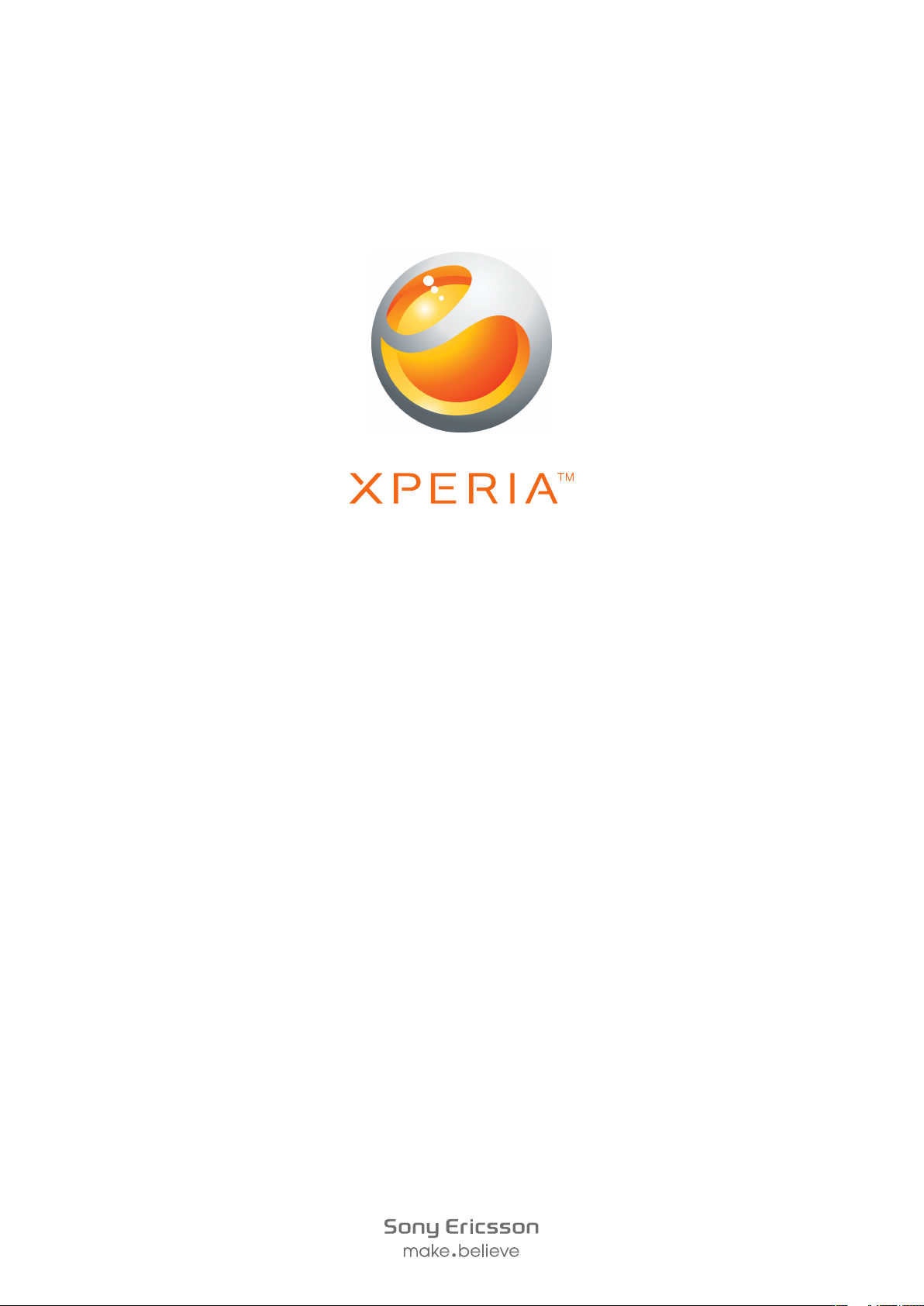
Xperia
Laajennettu käyttöohje
™
active
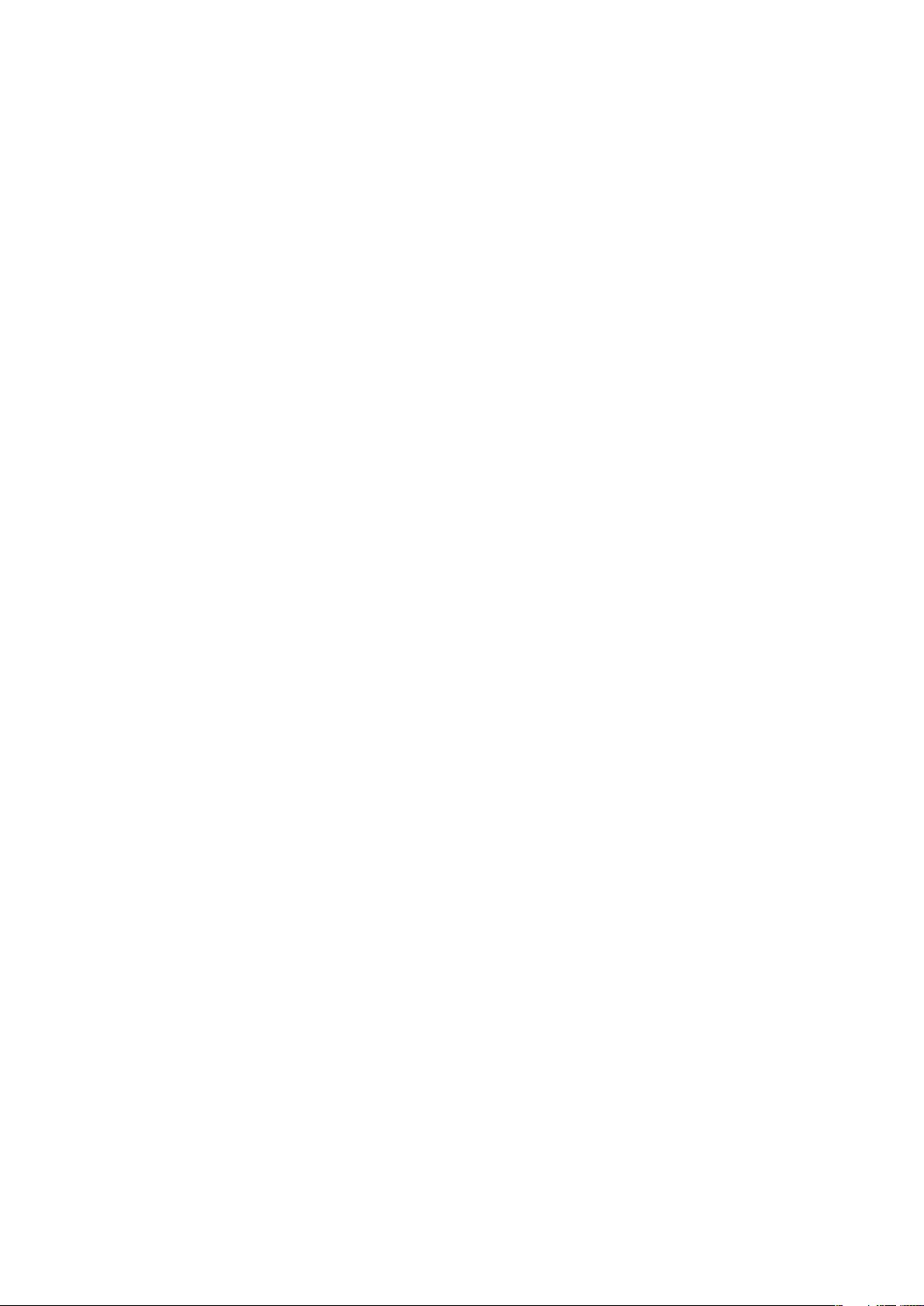
Sisältö
Tärkeitä tietoja..............................................................................6
Vesitiiviysopas..............................................................................7
Android™ – mitä ja miksi?...........................................................8
Sovellukset..........................................................................................8
Aloittaminen..................................................................................9
Kokoaminen........................................................................................9
Puhelimen kytkeminen päälle............................................................12
Näyttölukko.......................................................................................12
Ohjattu asennustoiminto....................................................................12
Tilit ja palvelut....................................................................................13
Puhelimeen tutustuminen..........................................................14
Puhelimen yleiskuvaus......................................................................14
Näppäinten käyttö.............................................................................15
Akun lataaminen...............................................................................15
Kosketusnäytön käyttäminen............................................................16
Kotinäyttö.........................................................................................19
Sovellusten käyttö.............................................................................21
Tila ja ilmoitukset...............................................................................23
Puhelimen asetusvalikko...................................................................24
Tekstin kirjoittaminen.........................................................................24
Näppäimistön ja puhelimen näppäinten asetukset.............................27
Äänenvoimakkuuden säätäminen......................................................27
Puhelimen mukauttaminen................................................................28
Akku.................................................................................................30
Muisti................................................................................................31
Kannettava handsfree-stereo............................................................32
Internet- ja viestiasetukset.................................................................32
Tiedonsiirron poistaminen käytöstä...................................................33
Roaming-data...................................................................................34
Verkkoasetukset...............................................................................34
Soittaminen.................................................................................35
Hätäpuhelut......................................................................................35
Puhelujen hallinta..............................................................................35
Vastaaja............................................................................................36
Useat puhelut....................................................................................37
Neuvottelupuhelut.............................................................................37
Puheluasetukset................................................................................38
Yhteyst. ......................................................................................40
Yhteystietosovelluksen avaaminen ensimmäistä kertaa......................40
2
Tämä on julkaisun Internet-versio. © Tulostus sallittu vain yksityiskäyttöön.
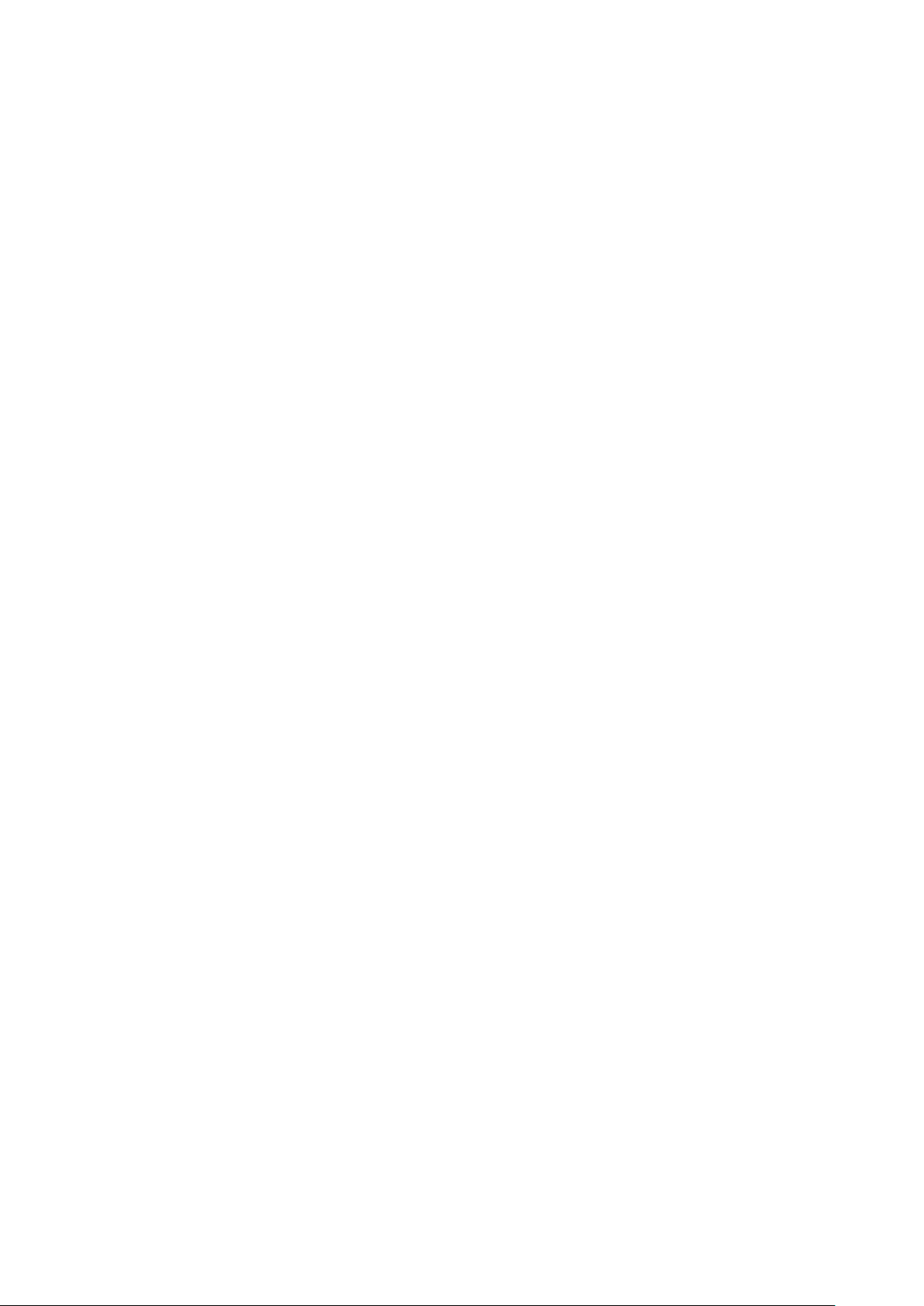
Yhteystietojen saaminen puhelimeen.................................................40
Yhteyst.-näytön yleiskuvaus..............................................................41
Yhteystietojen hallinta........................................................................41
Kommunikointi yhteystietojen kanssa................................................43
Yhteystietojen jakaminen...................................................................43
Yhteystietojen varmuuskopioiminen...................................................44
Viestinvälitys...............................................................................45
Teksti- ja multimediaviestien käyttö...................................................45
Teksti- ja multimediaviestivalinnat......................................................46
Sähköposti..................................................................................47
Sähköpostin käyttäminen..................................................................47
Sähköpostitilien käyttö......................................................................49
Gmail™ ja muut Google™-palvelut ..................................................50
Google Talk™ ............................................................................51
Sony Ericsson Timescape™......................................................52
Timescapen™ päänäkymä................................................................52
Timescape™-lisäohjelma..................................................................52
Timescape™-sovelluksen käyttäminen..............................................53
Timescape™-asetukset....................................................................55
Android Market™ -palvelun käytön aloittaminen....................56
Maksuvaihtoehdot.............................................................................56
Lataaminen Android Market™ ‑palvelusta.........................................56
Sovellustietojen tyhjentäminen...........................................................57
Käyttöluvat........................................................................................57
Muiden kuin Android Marketista™ ladattujen sovellusten
asentaminen.....................................................................................58
PlayNow™-palvelu.....................................................................59
Ennen sisällön lataamista..................................................................59
Lataaminen PlayNow™-palvelusta....................................................59
Qriocity™ Video..........................................................................60
Qriocity™-valikon yleiskuvaus...........................................................60
Qriocity™-tilin luominen.....................................................................60
Qriocity™-videovalikoimaan tutustuminen.........................................60
Videon vuokraaminen tai ostaminen..................................................60
Videon katsominen Qriocity™-palvelusta...........................................61
Järjestäminen.............................................................................62
Kalenteri............................................................................................62
Herätyskello......................................................................................62
NeoReader™-sovellus...............................................................65
NeoReader™-sovelluksen valikon yleiskuvaus...................................65
ANT+............................................................................................66
3
Tämä on julkaisun Internet-versio. © Tulostus sallittu vain yksityiskäyttöön.
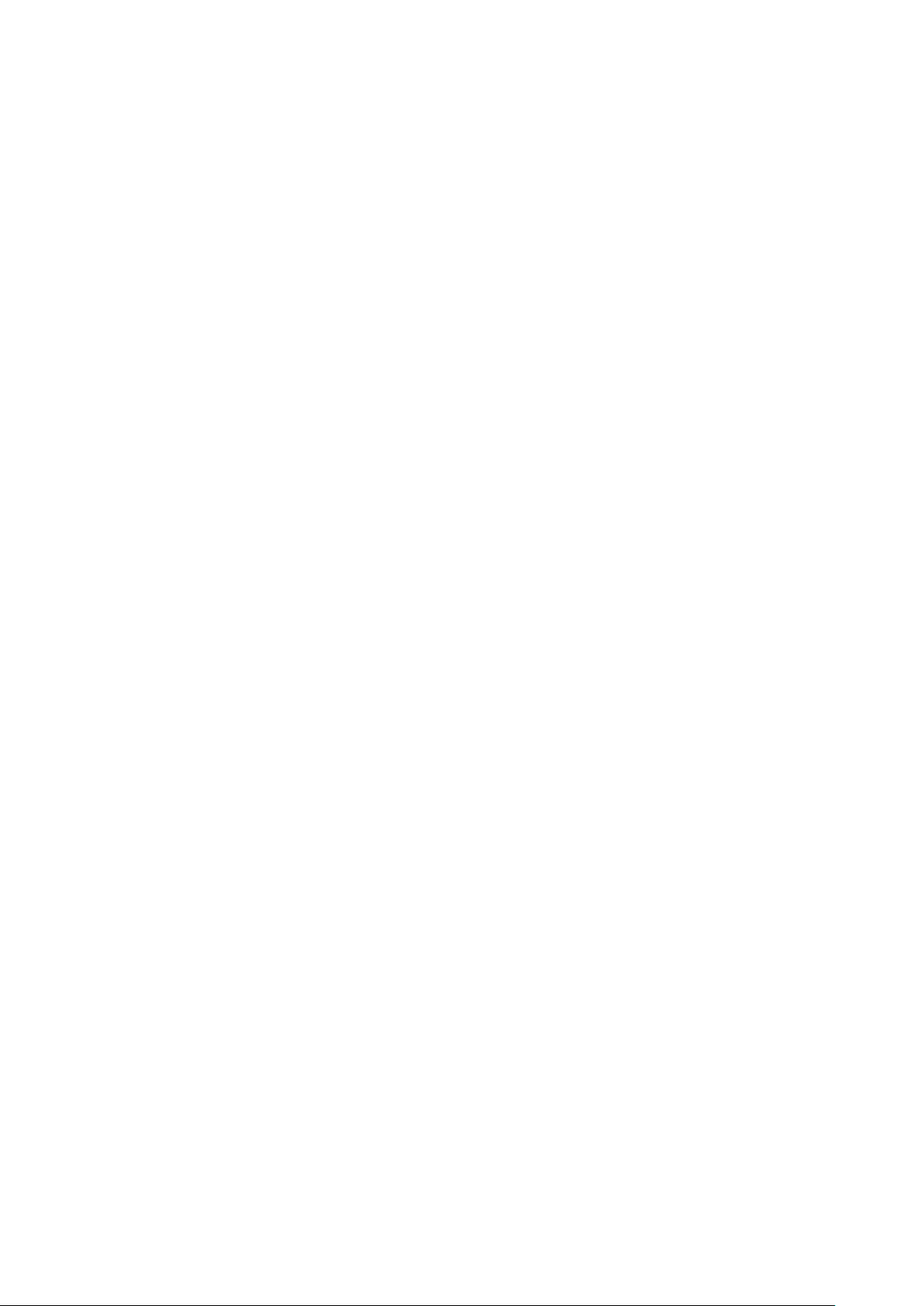
Synkronointi................................................................................67
Synkronointi Googlen™ kanssa........................................................67
Yrityksen sähköpostin, kalenterin ja yhteystietojen synkronointi.........68
Facebook™-synkronointi..................................................................68
Yhteystietojen ja kalenterin synkronointi ja tallentaminen....................69
Synkronointi SyncML™-sovelluksella................................................70
Yhdistäminen langattomiin verkkoihin.....................................71
Wi-Fi™..............................................................................................71
Erillisverkot (VPN)..............................................................................75
Web-selain..................................................................................76
Työkalurivi.........................................................................................76
Webin selaaminen.............................................................................76
Web-sivuille siirtyminen.....................................................................77
Suosikkien hallinta.............................................................................77
Tekstin ja kuvien hallinta....................................................................78
Useat ikkunat....................................................................................78
Lataaminen Webistä..........................................................................79
Selainasetukset.................................................................................79
Musiikki.......................................................................................80
Mediatiedostojen kopioiminen muistikortille.......................................80
Musiikkisoittimen käyttäminen ..........................................................80
TrackID™-tekniikka...................................................................85
TrackID™-tekniikan tulosten käyttäminen..........................................85
FM-radio......................................................................................86
FM-radio...........................................................................................86
Radiokanavien vaihtaminen...............................................................86
Suosikkiradiokanavien käyttäminen...................................................86
Uusien radiokanavien haku................................................................87
Kaiuttimen ja handsfreen välillä vaihtaminen......................................87
Radiokappaleiden tunnistaminen TrackID™-palvelulla.......................87
Valokuvien ottaminen ja videoiden tallentaminen...................88
Kameran ohjaustoiminnot..................................................................88
Still-kameran käyttäminen.................................................................89
Videokameran käyttäminen...............................................................95
Valokuvien ja videoiden näyttäminen Galleryssä....................98
Albumien käsitteleminen....................................................................98
Valokuvien käsitteleminen................................................................100
Langaton Bluetooth™-tekniikka.............................................103
Puhelimen nimi................................................................................103
Yhdistäminen toisen Bluetooth™-laitteen kanssa............................103
4
Tämä on julkaisun Internet-versio. © Tulostus sallittu vain yksityiskäyttöön.
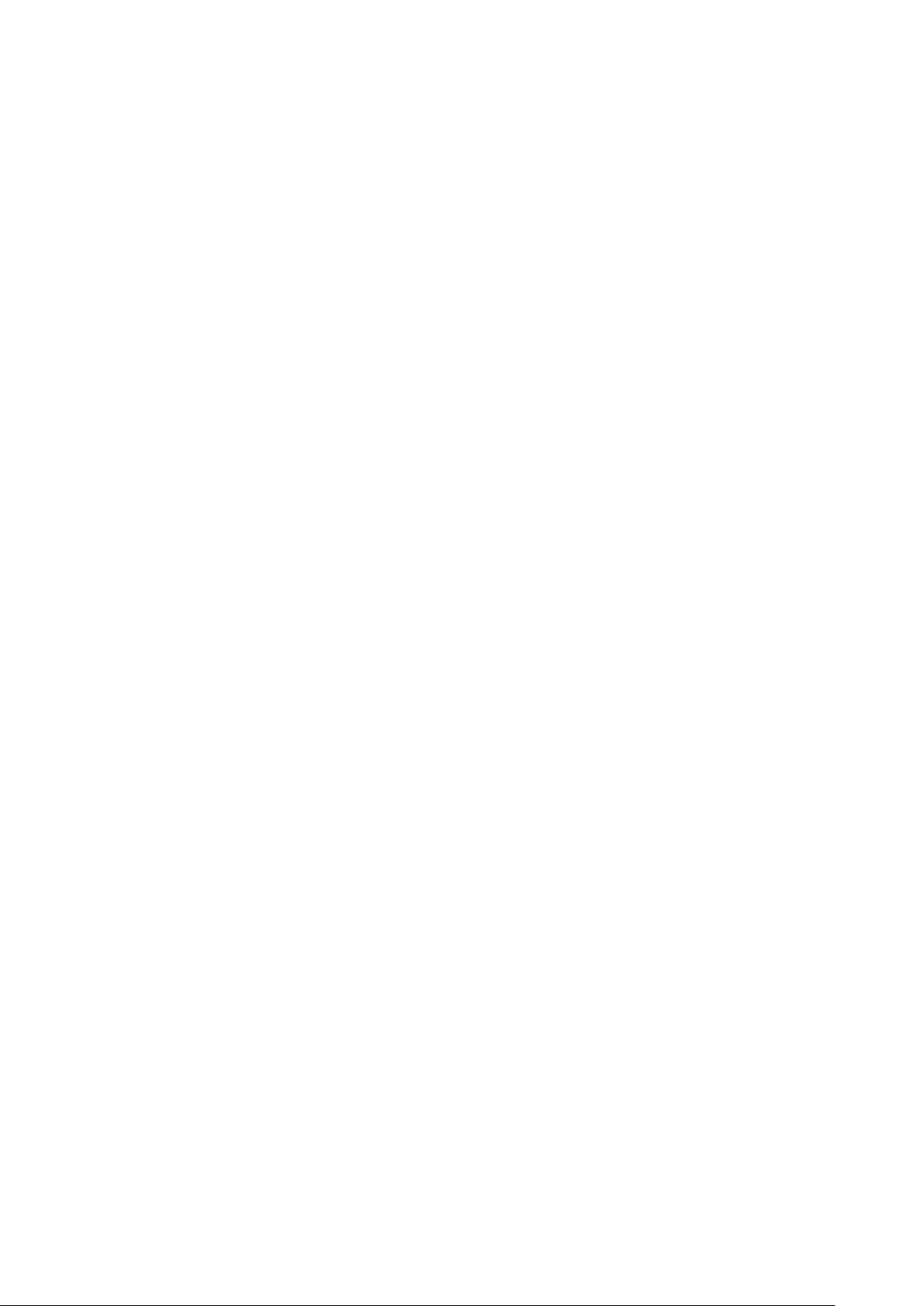
Kohteiden lähettäminen ja vastaanottaminen Bluetooth™-
teknologialla....................................................................................104
Puhelimen yhdistäminen tietokoneeseen..............................106
Sisällön siirtäminen ja käsitteleminen USB-kaapelilla........................106
USB-yhteystilat...............................................................................106
Tiedostojen siirtäminen mediansiirtotilassa Wi-Fi®-verkon kautta....107
PC Companion...............................................................................108
Media Go™ ...................................................................................108
Paikannuspalvelut....................................................................109
GPS:n käyttäminen.........................................................................109
Google Maps™...............................................................................109
Ohjeiden saaminen..........................................................................110
Puhelimen lukitseminen ja suojaaminen................................111
IMEI-numero...................................................................................111
SIM-korttisuojaus............................................................................111
Näyttölukon määrittäminen..............................................................112
Puhelimen päivittäminen.........................................................114
Puhelimen päivittäminen langattomasti............................................114
Puhelimen päivittäminen USB-kaapelinyhteydellä............................114
Puhelimen asetusten yleiskuvaus...........................................116
Kuvakkeiden yleiskuvaus........................................................117
Tilakuvakkeet..................................................................................117
Ilmoituskuvakkeet............................................................................117
Sovellusten yleiskuvaus...........................................................119
Käyttäjätuki...............................................................................121
Vianmääritys.............................................................................122
Puhelimeni ei toimi odotetulla tavalla................................................122
Puhelimen asetusten nollaaminen....................................................122
En pysty lataamaan puhelinta..........................................................122
Näyttöön ei tule akunlatauskuvaketta latauksen alkaessa................122
Akun suorituskyky on heikko...........................................................122
En voi siirtää sisältöä puhelimen ja tietokoneen välillä USB-kaapelia
käyttäessäni....................................................................................123
En voi käyttää Internet-pohjaisia palveluita.......................................123
Virheilmoitukset...............................................................................123
Kierrätä puhelimesi..................................................................124
Juridiset tiedot..........................................................................125
Hakemisto.................................................................................126
5
Tämä on julkaisun Internet-versio. © Tulostus sallittu vain yksityiskäyttöön.
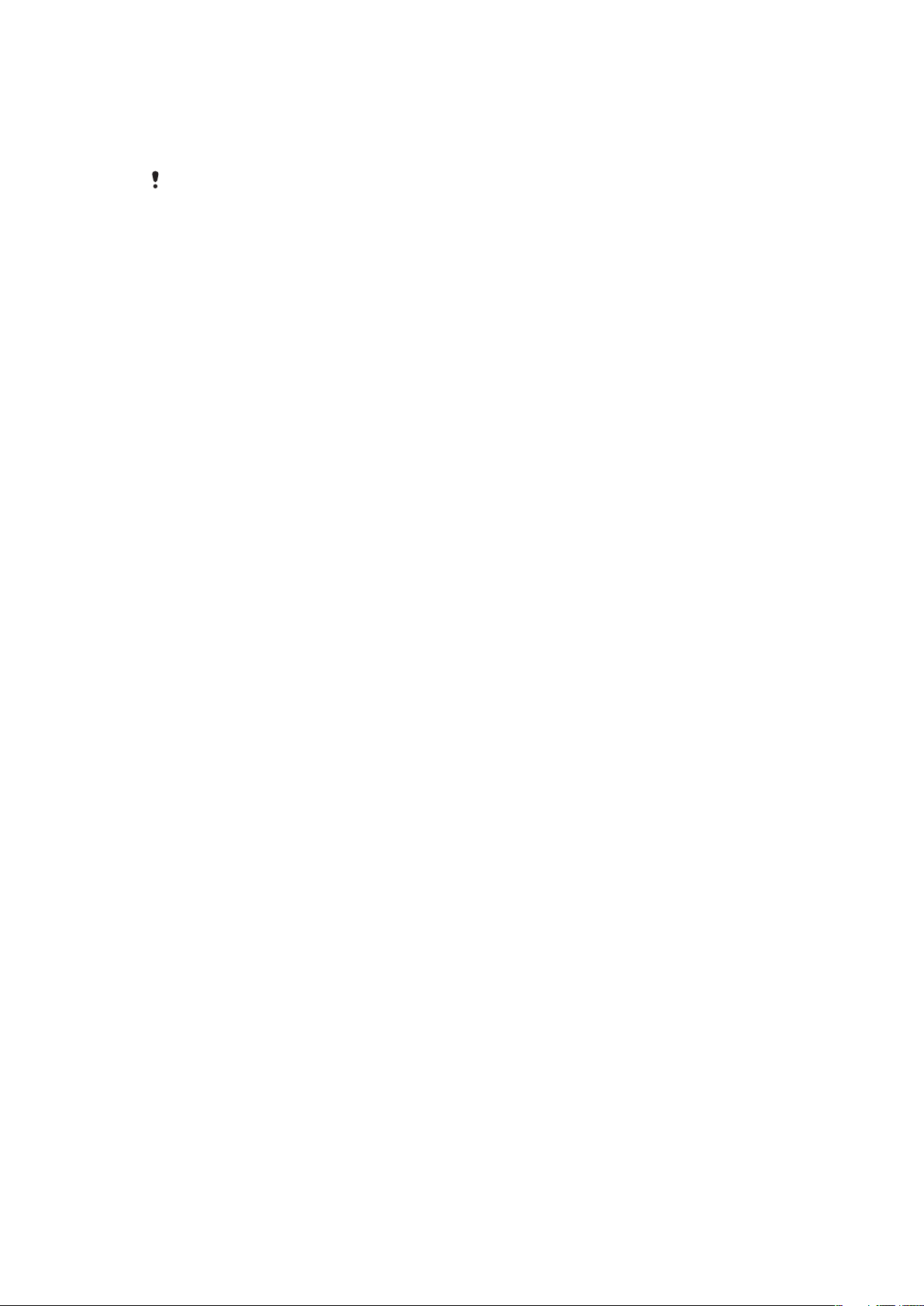
Tärkeitä tietoja
Lue lehtinen Tärkeitä tietoja ennen matkapuhelimen käyttämistä.
Joitakin tässä käyttöohjeessa kuvattuja palveluja ja ominaisuuksia ei tueta kaikissa maissa tai
kaikilla alueilla, kaikissa verkoissa ja/tai kaikkien palveluntarjoajien liittymissä. Tämä koskee muun
muassa kansainvälistä GSM-hätänumeroa 112. Voit kysyä verkko-operaattorilta tai
palveluntarjoajalta, onko jokin tietty palvelu tai ominaisuus käytettävissä ja liittyykö sen käyttöön
lisämaksuja.
6
Tämä on julkaisun Internet-versio. © Tulostus sallittu vain yksityiskäyttöön.
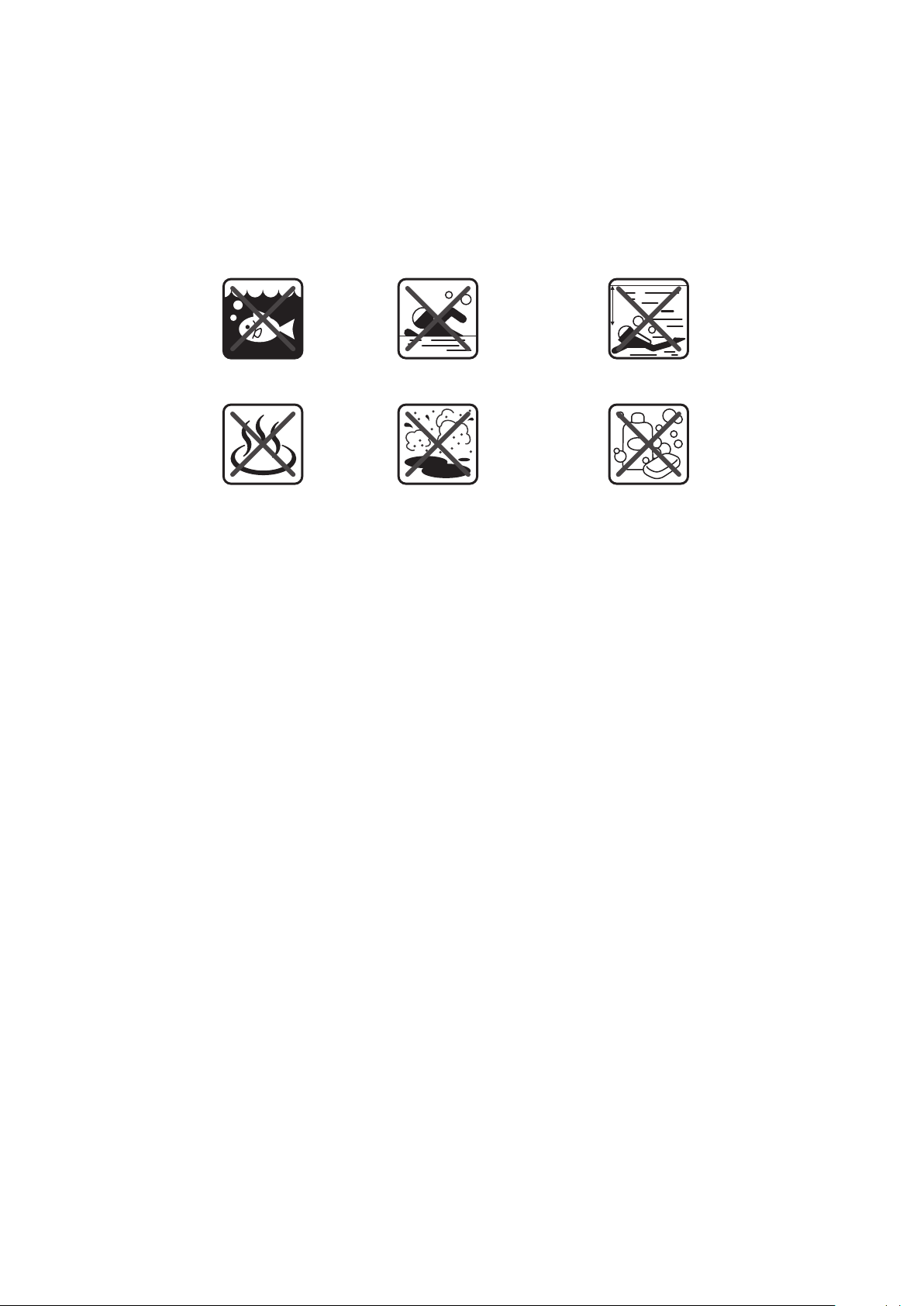
Vesitiiviysopas
>1m
Jotta Xperia™ active olisi vesitiivis, mikro-USB-portin ja kuulokeliitännän kansien on oltava
suljettu tiiviisti. Varmista myös, että takakansi ja akkukansi on kiinnitetty asianmukaisesti.
Aloitusopas neuvoo, miten akkukansi ja takakansi kytketään asianmukaisesti.
Älä päästä laitteesi altistumaan erityisen pölyisille tai kosteille olosuhteille. Normaali
kuluminen ja laitevauriot voivat heikentää sen veden- ja kosteudenkestävyyttä.
Merivesi Uima-allas Sukeltaminen
Kuuma vesi Hiekka/muta Muut nestemäiset
kemikaalit
Älä koskaan upota matkapuhelinta, mikro-USB-porttia tai kuulokeliitäntää veteen, altista
matkapuhelinta nestemäisille kemikaaleille tai altista matkapuhelinta kosteille oloille hyvin
kuumassa tai kylmässä lämpötilassa. Jos mikro-USB-porttiin tai kuulokeliitäntään pääsee
vettä tai muuta nestettä, kuivaa se kuivalla liinalla. Mikro-USB-portin ja kuulokeliitännän
vesitiiviyttä ei taata kaikissa ympäristöissä ja olosuhteissa.
Kaikki yhteensopivat lisävarusteet, kuten akut, laturit, handsfree-laitteet, mikro-USBkaapelit, microSD™-kortit, hihnat jne. eivät ole sinänsä pöly- ja vesitiiviitä.
Takuu ei kata vaurioita ja vikoja, jotka johtuvat laitteen väärinkäytöstä tai virhekäytöstä. Jos
sinulla on mitään muuta kysyttävää tuotteen käytöstä, pyydä apua asiakaspalvelusta.
7
Tämä on julkaisun Internet-versio. © Tulostus sallittu vain yksityiskäyttöön.
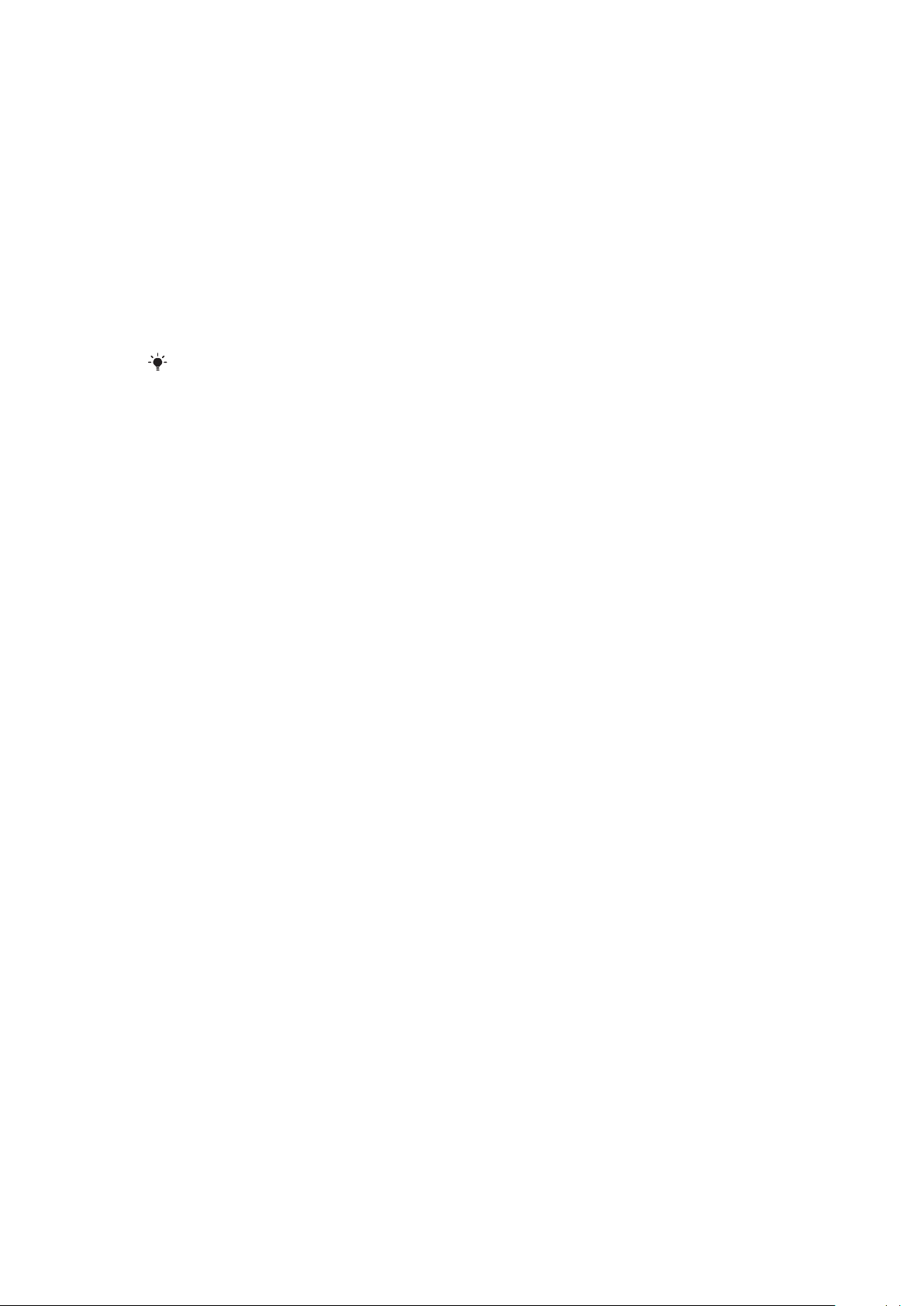
Android™ – mitä ja miksi?
Android™-puhelin pystyy suorittamaan monia samoja toimintoja kuin tietokonekin. Lisäksi
voit määrittää sen juuri sinulle sopivalla tavalla. Saat käyttöösi kaikki tarvitsemasi tiedot ja
voit samalla pitää hauskaa.. Voit parantaa toiminnallisuutta lisäämällä ja poistamalla
sovelluksia tai parantelemalla niitä. Android Marketista™ voit ladata useita sovelluksia ja
pelejä jatkuvasti kasvavasta kokoelmasta. Voit myös yhdistää Android™-puhelimen
sovelluksia henkilökohtaisiin tietoihin ja online-tileihin. Voit esimerkiksi varmuuskopioida
puhelimen yhteystiedot, käyttää eri sähköpostitilejä ja kalentereita yhdestä paikasta, pitää
kirjaa tapaamisista ja käyttää yhteisöverkostoja mielesi mukaan.
Android™-puhelimet kehittyvät jatkuvasti. Kun uusi ohjelmistoversio on saatavilla ja puhelin
tukee uutta ohjelmaa, voit päivittää puhelimeen uusia ominaisuuksia ja tuoreimpia
parannuksia.
Android™-puhelimeen on esiladattu Google™-palvelut. Jotta saisit Google™-palveluista kaiken
irti, luo Google™-tili ja kirjaudu sille, kun käynnistät puhelimen. Monet Androidin™ ominaisuudet
edellyttävät lisäksi Internet-yhteyttä.
Sovellukset
Sovellus on puhelimen ohjelma, joka auttaa suorittamaan jonkin tehtävän. Sovellukset
voivat esimerkiksi soittaa puheluita, ottaa kuvia ja ladata uusia sovelluksia.
8
Tämä on julkaisun Internet-versio. © Tulostus sallittu vain yksityiskäyttöön.
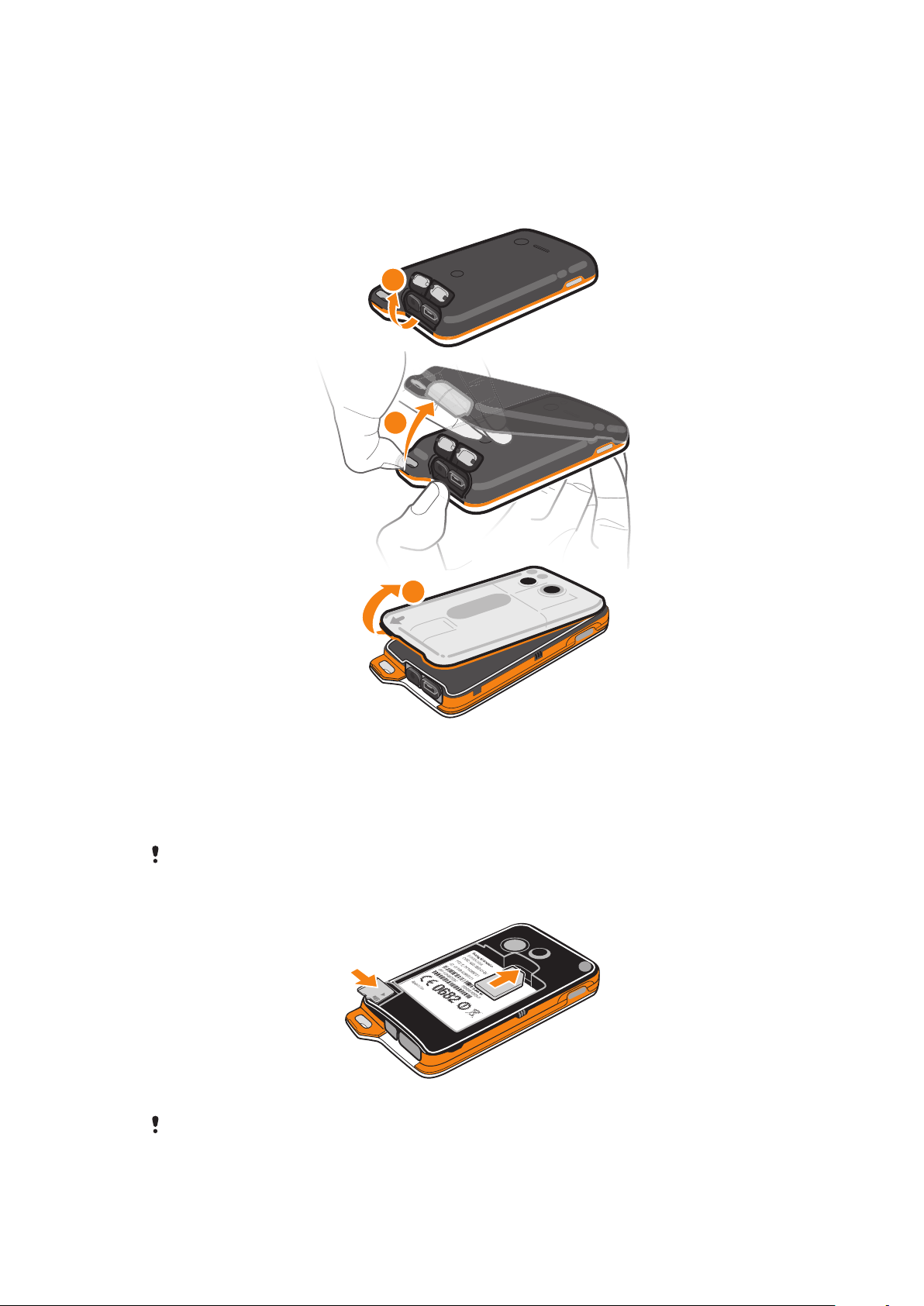
Aloittaminen
2
1
3
Kokoaminen
Takakannen ja akkukannen irrottaminen
1
Työnnä peukalon kynsi kuulokeliitännän kannen ja micro USB -portin kannen alle ja
nosta nämä kannetu ylös.
2
Työnnä peukalon kynsi rakoon (yllä olevan kuvan vaiheen 2 mukaisesti) ja nosta
takakantta hitaasti mutta varmasti.
3
Aseta peukalon kynsi huulekkeen alle (merkitty nuolella akkukannessa) ja nosta
akkukansi irti.
Älä käytä teräviä esineitä, sillä puhelimen osat saattavat vaurioitua.
SIM-kortin ja muistikortin asettaminen paikoilleen
•
Irrota takakansi ja akkukansi ja aseta SIM-kortti ja muistikortti paikoilleen.
Joillain alueilla puhelimen mukana ei tule muistikorttia.
9
Tämä on julkaisun Internet-versio. © Tulostus sallittu vain yksityiskäyttöön.
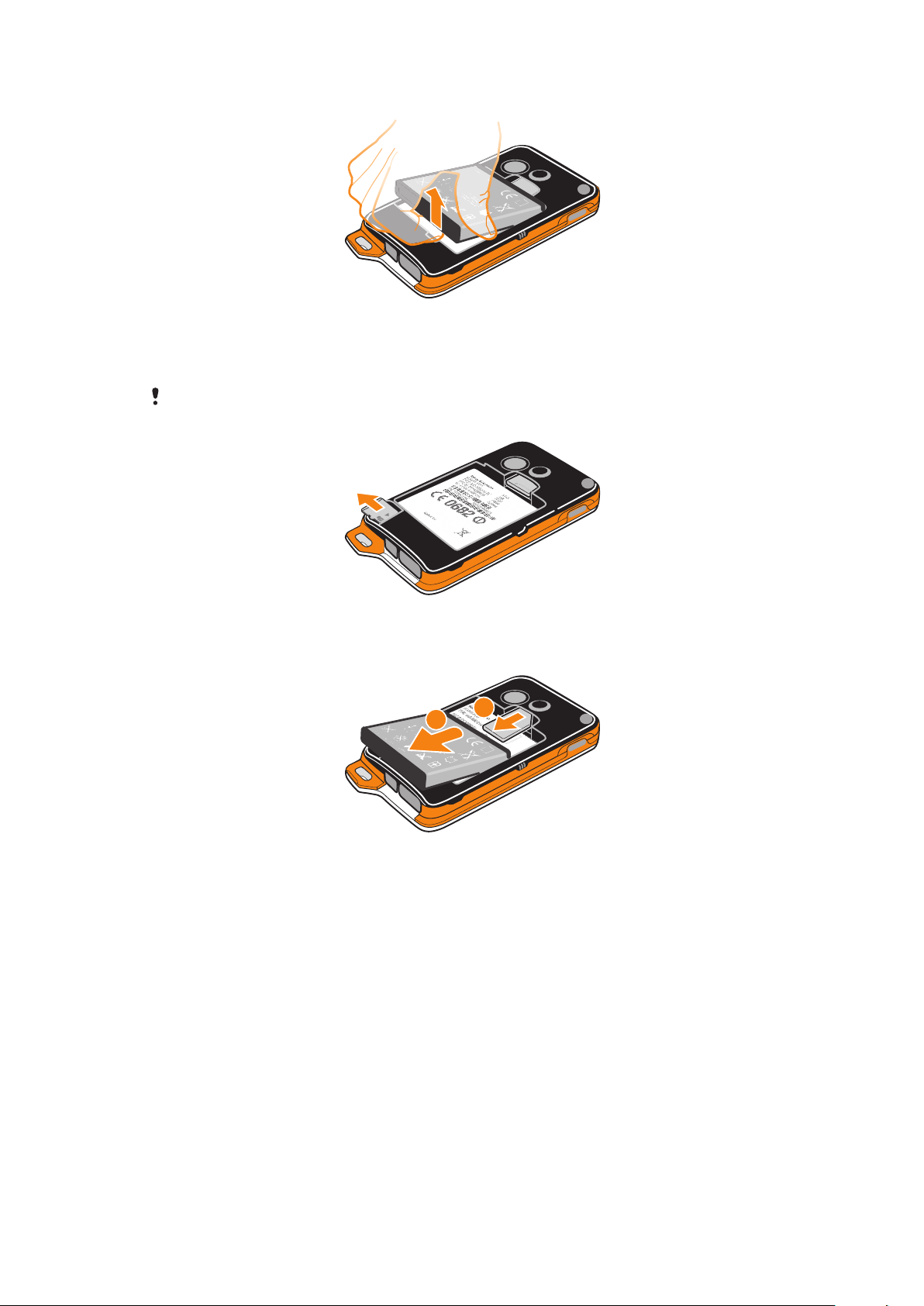
Akun irrottaminen
1
2
1
Irrota takakansi ja akkukansi.
2
Aseta sormenpää akun alaosassa olevaan koloon ja nosta akku ylös.
Muistikortin irrottaminen
Muistikortti on irrotettava tai puhelin sammutettava ennen muistikortin turvallista poistamista.
Lisätietoja on kohdassa Muistikortin irrottaminen turvallisesti sivulla 31.
•
Irrota takakansi ja akkukansi ja irrota sitten muistikortti vetämällä sitä ulospäin.
SIM-kortin poistaminen
1
Irrota takakansi, akkukansi ja akku.
2
Aseta sormenpää SIM-kortin päälle ja vedä se ulos paikastaan.
10
Tämä on julkaisun Internet-versio. © Tulostus sallittu vain yksityiskäyttöön.
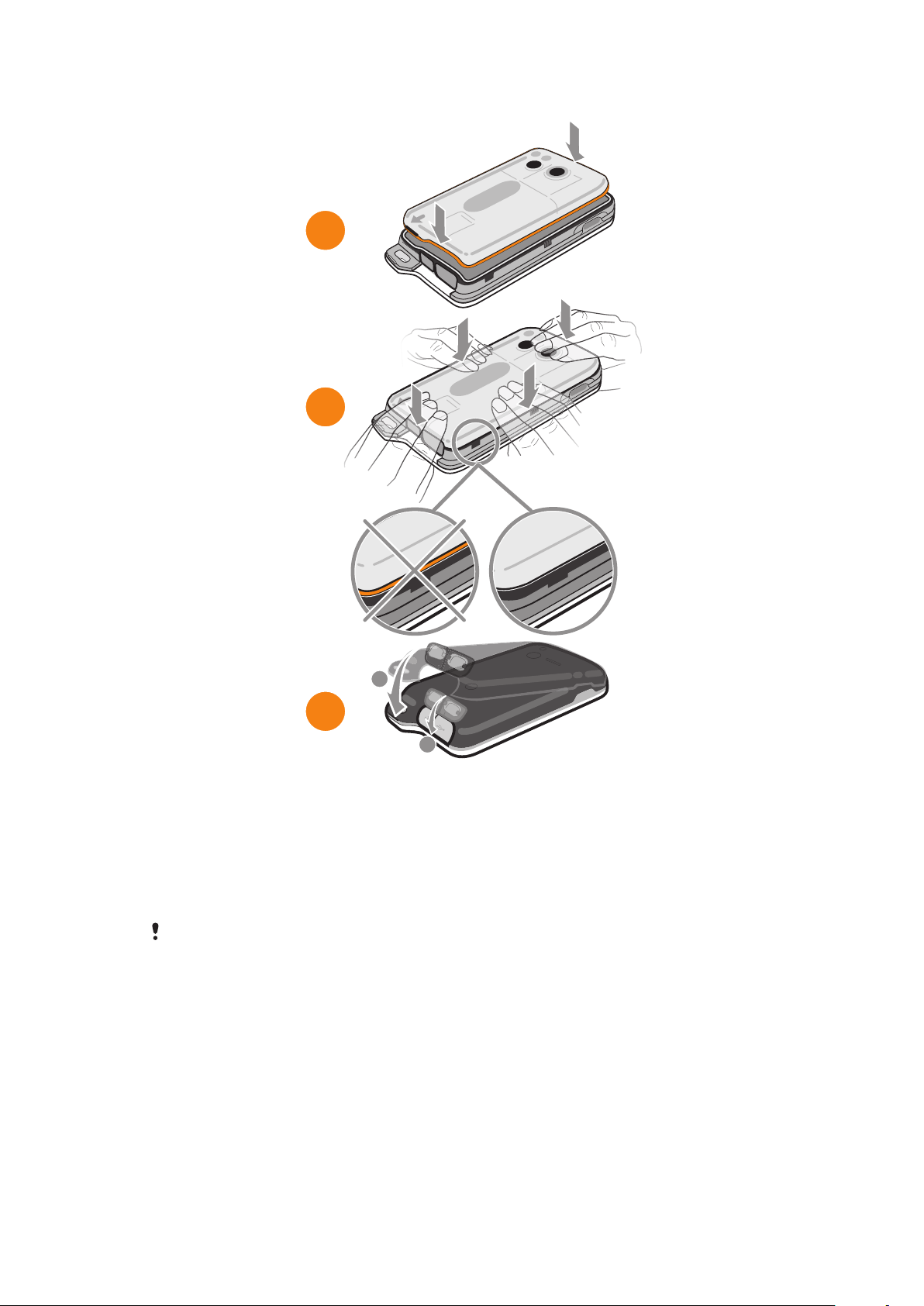
Akkukannen ja takakannen kiinnittäminen
1
3
2
1
2
1
Aseta akkukansi puhelin takaosan päälle siten, että kannen kameran objektiivin
aukko sopii kameran objektiivin päälle.
2
Kiinnitä akkukansi tiukasti painamalla varoen sen kutakin reunaa.
3
Aseta takakansi puhelin takaosan päälle siten, että kannen kameran objektiivin aukko
sopii kameran objektiivin päälle. Kiinnitä takakansi sitten tukevasti painamalla kutakin
sen reunaa lujasti.
4
Paina Micro USB -portin kansi ja kuulokeliitännän suojus alas ja tarkista, että ne ovat
tiukasti kiinni.
Kun takakansi ja akkukansi kiinnitetään kunnolla, puhelimesta voidaan tehdä vesitiivis. Puhelin
ei ole vesitiivis, kun Micro USB -portin tai kuulokeliitännän suojus on auki esimerkiksi puhelimen
lataantuessa tai ollessa kytkettynä langallisiin kuulokkeisiin.
11
Tämä on julkaisun Internet-versio. © Tulostus sallittu vain yksityiskäyttöön.
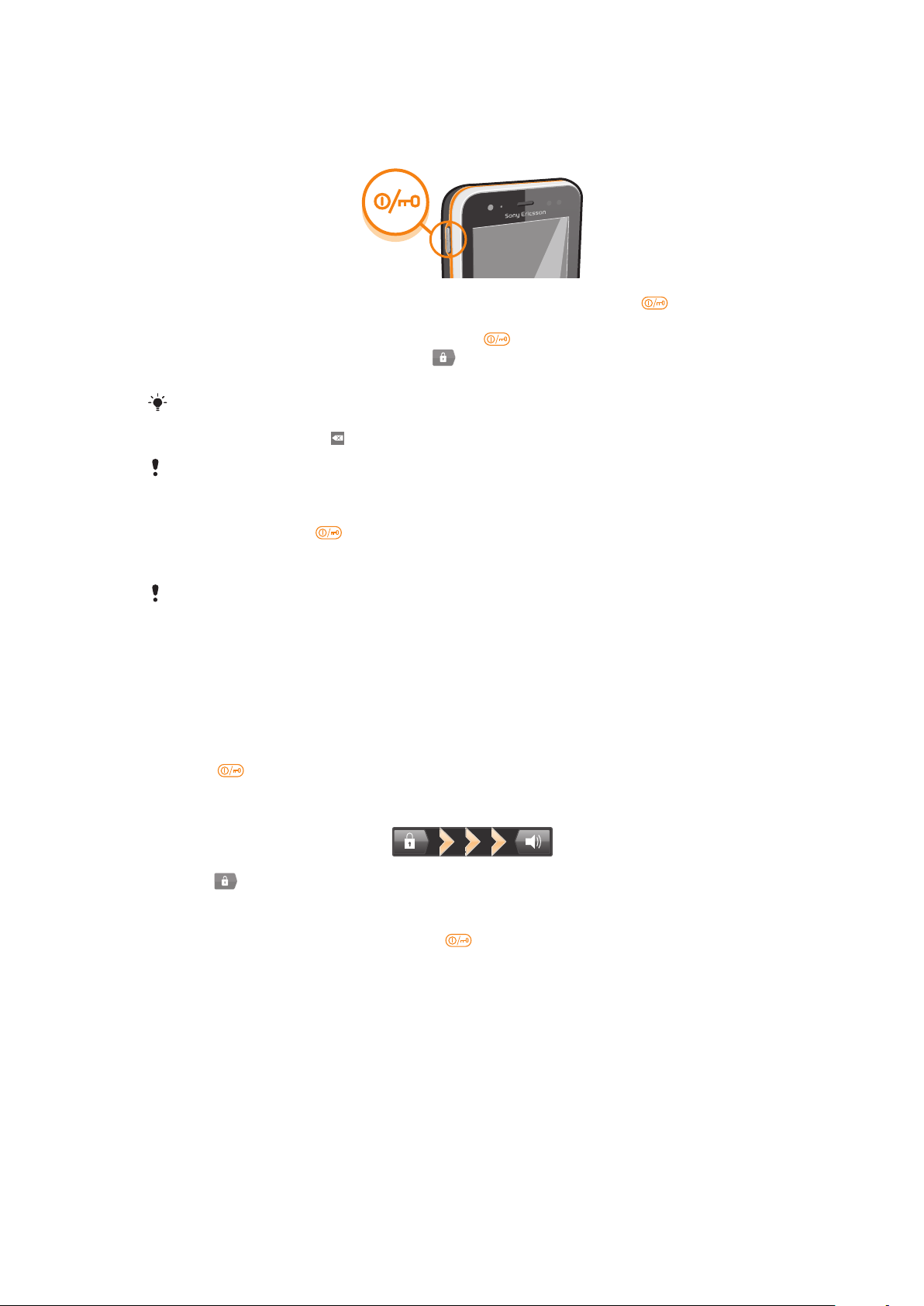
Puhelimen kytkeminen päälle
Virran kytkeminen puhelimeen
1
Paina jonkin aikaa puhelimen vasemmalla sivulla olevaa virtapainiketta , kunnes
puhelin värisee.
2
Jos näyttö sammuu, aktivoi näyttö painamalla -painiketta lyhyesti.
3
Voit avata näytön lukituksen vetämällä näytön poikki oikealle.
4
Anna SIM-kortin PIN-koodi pyydettäessä ja valitse OK.
SIM-kortin PIN-koodi saadaan alun perin verkko-operaattorilta, mutta voit vaihtaa sen
myöhemmin Asetukset-valikosta. Jos haluat korjata SIM-kortin PIN-koodia syöttäessäsi
tekemäsi virheen, paina .
Puhelimen käynnistyminen saattaa kestää jonkin aikaa.
Puhelimen sammuttaminen
1
Paina virtanäppäintä jonkin aikaa, kunnes asetusvalikko tulee näkyviin.
2
Napauta asetusvalikossa Virrankatkaisu.
3
Napauta OK.
Puhelimen sammuminen saattaa kestää jonkin aikaa.
Näyttölukko
Kun puhelin on päällä ja jätetty käyttämättä tietyksi aikaa, näyttö pimenee akun
säästämiseksi ja lukittuu automaattisesti. Tämä lukko estää kosketusnäytön ei-toivotun
käytön, kun puhelinta ei käytetä.
Näytön aktivointi
•
Paina -näppäintä hetken aikaa.
Näytön lukituksen avaaminen
•
Vedä -kuvake oikealle näytön poikki.
Näytön lukitseminen manuaalisesti
•
Kun näyttö on aktiivinen, paina nopeasti -näppäintä.
Ohjattu asennustoiminto
Kun käynnistät puhelimen ensimmäisen kerran, näkyviin tuleva ohjattu asennustoiminto
selittää puhelimen perustoiminnot ja auttaa syöttämään tärkeät asetukset. Tämä on hyvä
hetki määrittää puhelimen vastaamaan tarpeitasi.
Ohjattu asennustoiminto kattaa seuraavat seikat:
•
Puhelimen perusasetukset, kuten kieli ja Internet. Voit esimerkiksi muuttaa Internetyhteysasetuksia.
•
Wi-Fi®-asetukset – nopeuta yhteyttä ja vähennä tiedonsiirtokuluja.
•
Online-palvelujen asetukset – auttaa määrittämään sähköpostin, online-palvelutilit ja
yhteystietojen siirrot vanhasta puhelimesta tai toisesta tietolähteestä.
12
Tämä on julkaisun Internet-versio. © Tulostus sallittu vain yksityiskäyttöön.
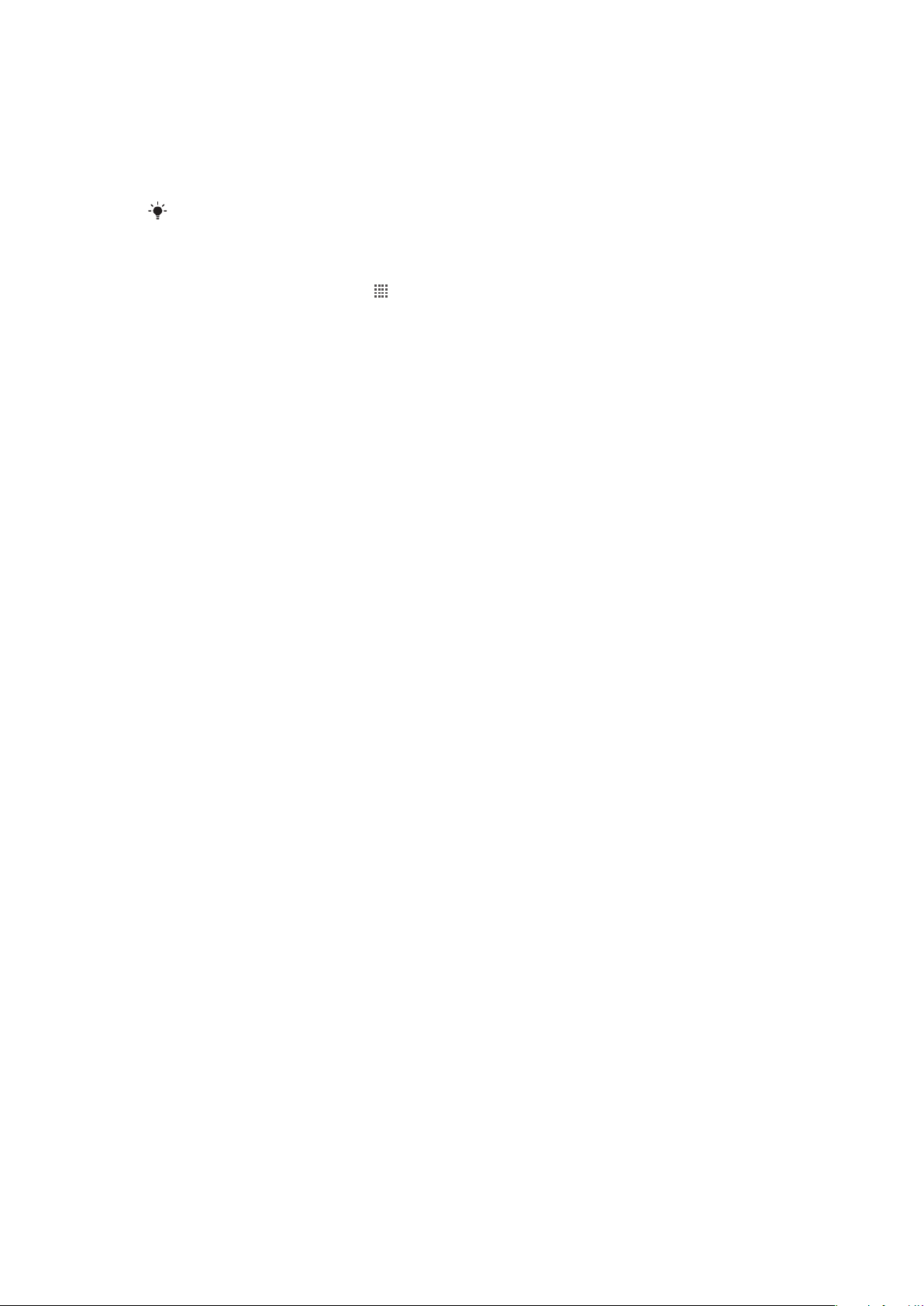
Lisätietoja seuraavista aiheista on myös puhelimen sisäisen käyttöohjeen vastaavissa
luvuissa, jotka ovat käytettävissä puhelimen tukisovelluksesta ja osoitteessa
www.sonyericsson.com/support:
•
Wi-Fi®
•
Sony Ericsson Sync
Jos haluat, voit ohittaa joitain vaiheita ja käyttää ohjattua asennustoimintoa myöhemmin
sovellusnäytöstä tai muuttaa asetuksia Asetukset-valikosta.
Ohjatun asennustoiminnon avaaminen
1
Napauta Kotinäyttö-näytössä .
2
Etsi ja napauta Asennusohje.
Tilit ja palvelut
Kirjaudu puhelimella online-palveluiden tileille ja hyödy monenlaisesta palvelusta. Yhdistele
palveluita ja ota niistä irti entistä enemmän. Voit esimerkiksi kerätä Google™- ja
Facebook™-tilien yhteystiedot ja yhdistää ne puhelinmuistioosi, jotta kaikki olisi yhdessä
paikassa.
Voit kirjautua online-palveluihin sekä puhelimelta että tietokoneelta. Kun kirjaudut sisään
ensimmäistä kertaa, luodaan tili, joka sisältää käyttäjätunnuksesi, salasanasi, asetuksesi ja
henkilökohtaisia tietoja. Kun kirjaudut sisään seuraavan kerran, näyttöön avautuu
personalisoitu näkymä.
Google™-tili
Google-tiliä tarvitaan monien sovellusten ja palveluiden käyttöön Android-puhelimessa.
Google™-tili vaaditaan esimerkiksi Gmail™ -sovelluksen käyttöön puhelimessa, ystävien
kanssa jutteluun Google Talkilla™, puhelimen kalenterin synkronoimiseen Google
Calendar™ -palvelun kanssa ja sovellusten ja pelien lataamiseen Android Marketista™.
Sony Ericsson -tili
Voit tallentaa puhelimen yhteystiedot turvalliselle Sony Ericsson -palvelimelle, jolloin niistä
on aina varmuuskopio verkossa. Voit myös tallentaa puhelimen kalenterin ja Internetsuosikit Sony Ericsson -tilille.
Exchange ActiveSync® -tili
Voit synkronoida puhelimen yrityksen Exchange ActiveSync® -tilin kanssa. Näin voit pitää
työpaikan sähköpostit, yhteystiedot ja kalenteritapahtumat aina mukanasi.
Facebook™-tili
Facebook™ auttaa olemaan yhteydessä ystävien, perheen ja työtovereiden kanssa ympäri
maailmaa. Kirjaudu sisään ja jaa maailmasi muiden kanssa.
13
Tämä on julkaisun Internet-versio. © Tulostus sallittu vain yksityiskäyttöön.

Puhelimeen tutustuminen
1 2 3 54
6
7
8
10
9
111213
16
15
14
19
20
17
18
21
22
Puhelimen yleiskuvaus
14
Tämä on julkaisun Internet-versio. © Tulostus sallittu vain yksityiskäyttöön.
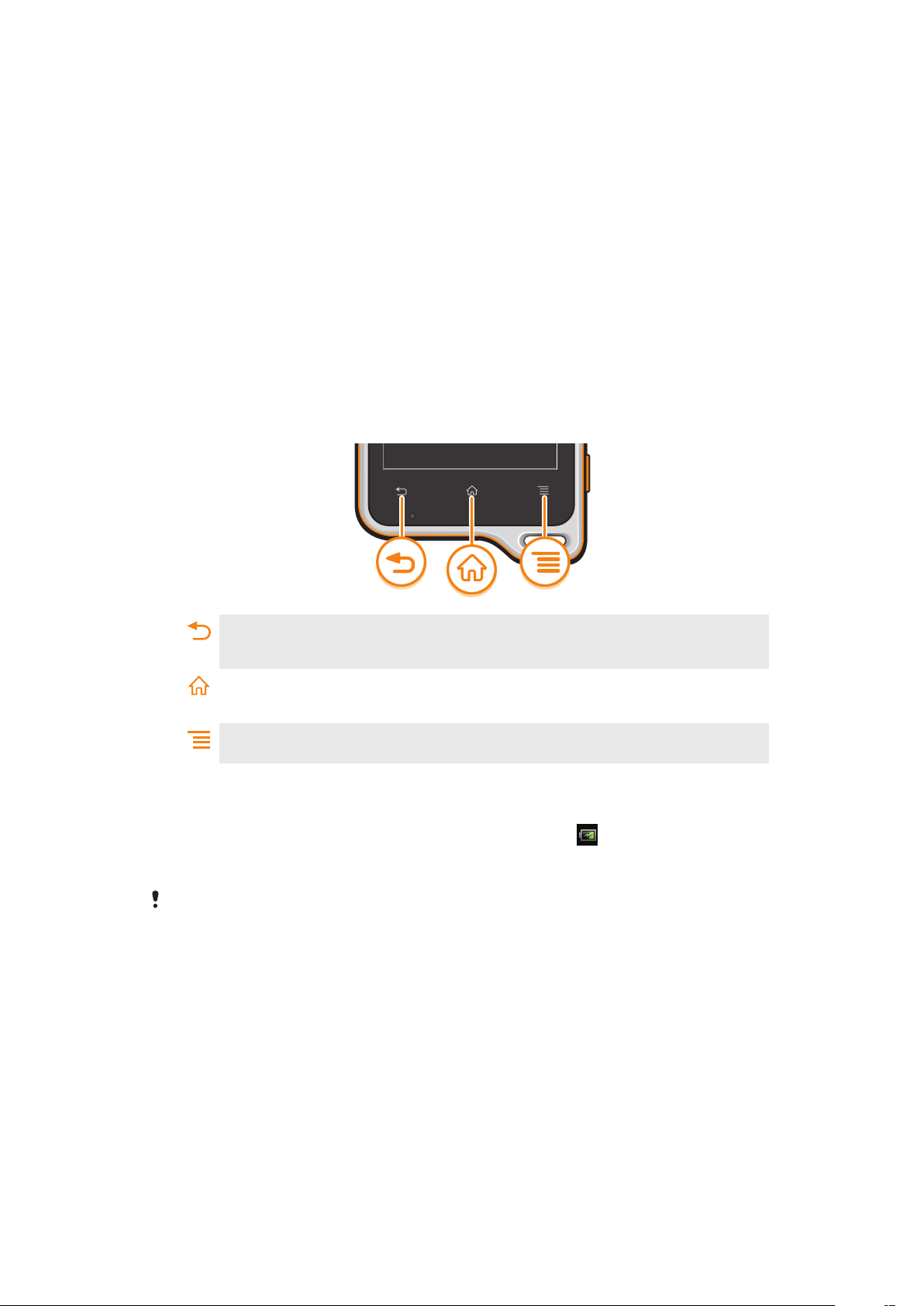
1. Valoisuuden tunnistin
2. LED-merkkivalo
3. Kuuloke
4. Lähestymisanturi 1
5. Lähestymisanturi 2
6. Äänenvoimakkuus-/zoomauspainike
7. Kosketusnäyttö
8. Kameranäppäin
9. Valikkonäppäin
10. Hihnan reikä
11. Kotinäppäin
Näppäinten käyttö
12. Päämikrofoni
13. Edellinen-näppäin
14. Toinen mikrofoni
15. Kameran LED-valo
16. Virtanäppäin/näyttölukko
17. Kaiutin
18. Kameran linssi
19. Micro USB -portin suojus
20. Kuulokeliitännän suojus
21. Micro USB -portti
22. Kuulokeliitäntä
•
•
•
•
•
Sulkee virtuaalinäppäimet, valintaikkunan, asetusvalikon tai ilmoituspaneelin
Paina ja pidä alhaalla avataksesi ikkunan, joka näyttää viimeksi käytetyt sovellukset
Avaa käytettävissä olevien asetusten luettelon valittuun näyttöön tai sovellukseen
Takaisin
Siirtyy edelliseen näyttöön
Koti
Siirry kohtaan Kotinäyttö
Valikko
Akun lataaminen
Puhelimen akku on ostettaessa osittain ladattu. Akun kuvake saattaa ilmestyä näyttöön
vasta muutaman minuutin kuluttua, kun liität puhelimen latauskaapelin virtalähteeseen,
kuten USB-porttiin tai laturiin. Puhelinta voi edelleen käyttää latauksen aikana.
Akku tyhjentyy hieman sen jälkeen, kun se on latautunut täyteen, ja se latautuu sitten uudelleen
tietyn ajan kuluttua, kun laturi irrotetaan. Tämän akun käyttöiän pidentämiseen tarkoitetun
ominaisuuden vuoksi lataustaso saattaa olla alle 100 prosenttia.
15
Tämä on julkaisun Internet-versio. © Tulostus sallittu vain yksityiskäyttöön.
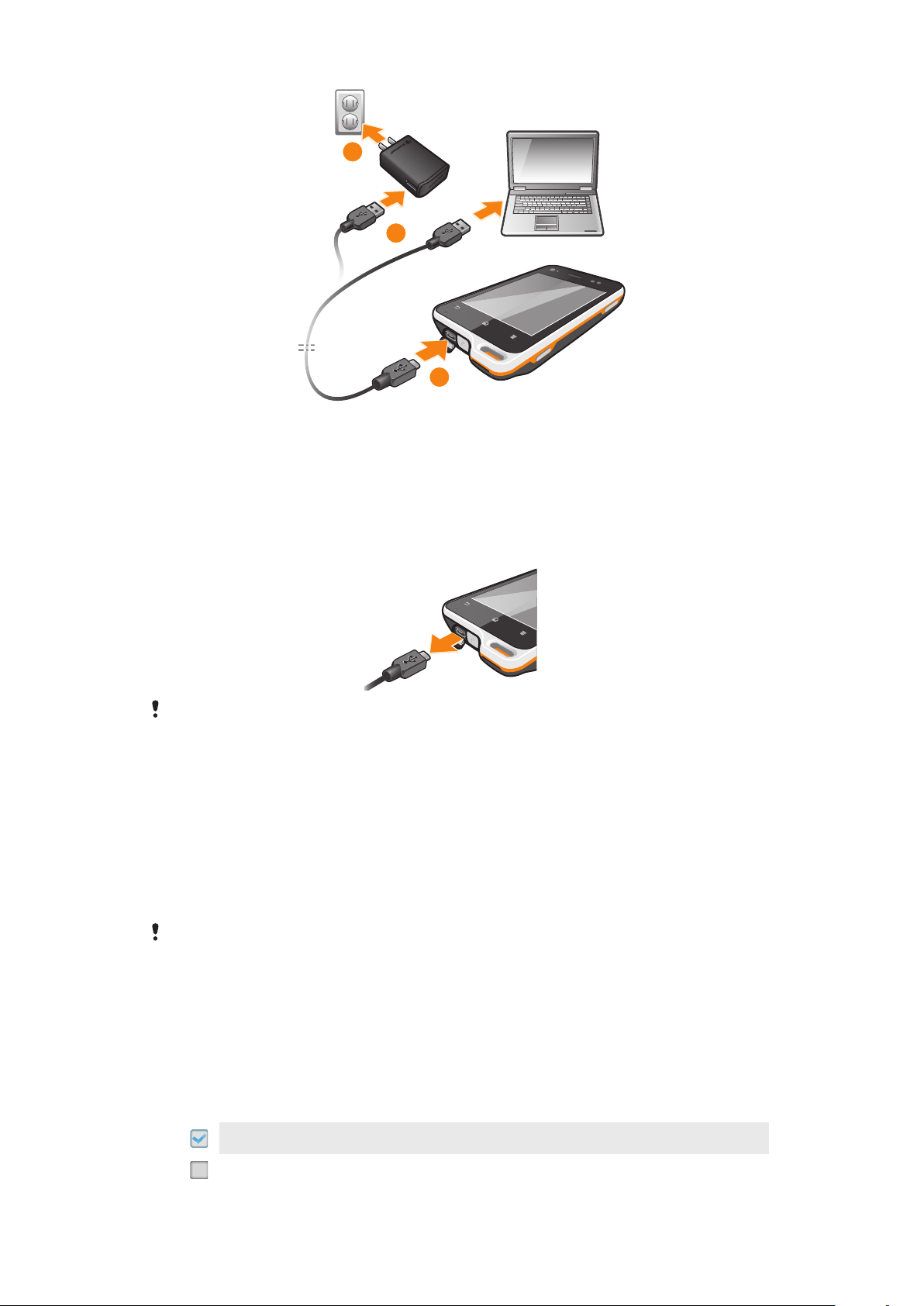
1
3
2
Puhelimen lataaminen
1
Liitä laturi pistorasiaan.
2
Liitä USB-kaapelin toinen pää laturiin (tai tietokoneen USB-porttiin).
3
Liitä kaapelin toinen pää puhelimen USB-mikroporttiin siten, että USB-symboli
osoittaa ylöspäin.
4
Kun puhelin on latautunut kokonaan, irrota USB-kaapeli puhelimesta vetämällä sitä
suoraan ulospäin.
Varmista, ettet taivuta liitäntää, kun irrotat kaapelia puhelimesta.
Kosketusnäytön käyttäminen
Puhelimen näytössä on suojamuovi, kun puhelin ostetaan uutena. Tämä muovi on
irrotettava, ennen kuin kosketusnäyttöä voi käyttää. Muussa tapauksessa kosketusnäyttö
ei ehkä toimi oikein.
Kun puhelin on päällä ja jätetty käyttämättä tietyksi aikaa, näyttö pimenee akun
säästämiseksi ja lukittuu automaattisesti. Tämä lukko estää kosketusnäytön ei-toivotun
käytön, kun puhelinta ei käytetä. Voit myös määrittää omat lukkosi ja suojata tilaukset ja
varmistaa, että vain sinä voit käyttää puhelinta.
Puhelimen näyttö on valmistettu lasista. Älä kosketa näyttöä, jos lasi on murtunut tai pirstoutunut.
Älä yritä korjata vioittunutta näyttöä itse. Lasiset näytöt voivat vioittua saadessaan iskuja. Sony
Ericsson -takuuhuolto ei kata laiminlyöntejä.
Kohteen avaaminen ja korostaminen
•
Napauta kohdetta.
Asetusten valitseminen tai valintojen poistaminen
•
Napauta asiaankuuluvaa valintaruutua tai joissakin tapauksissa luettelovalinnan
oikeaa sivua sen mukaan, haluatko valita asetuksen vai poistaa sen valinnan.
Valittu valintaruutu
Valitsematon valintaruutu
16
Tämä on julkaisun Internet-versio. © Tulostus sallittu vain yksityiskäyttöön.
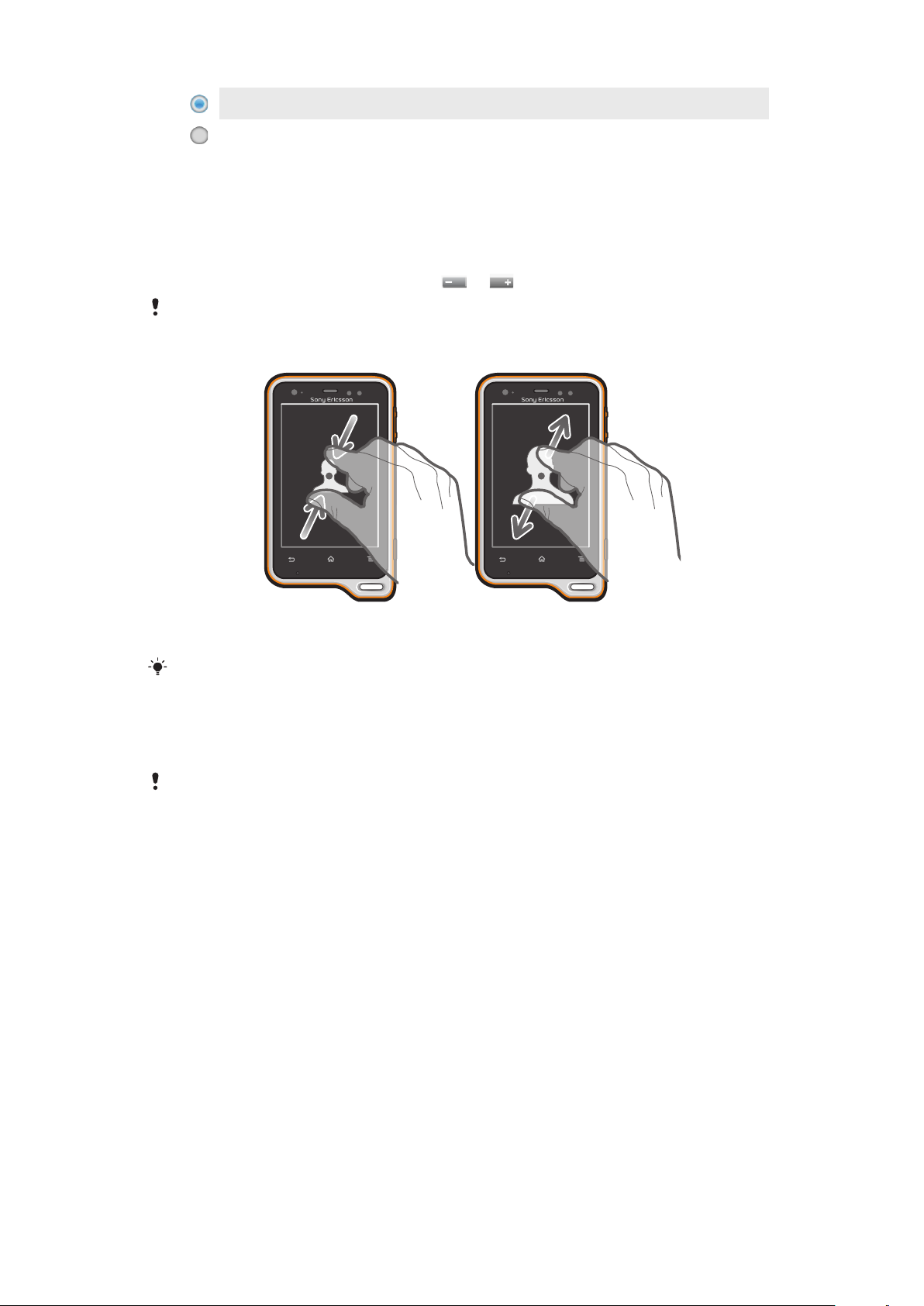
Valittu luettelovalinta
Valitsematon luettelovalinta
Zoomaus
Voit zoomata kahdella tavalla. Käytettävissä olevat zoomausvaihtoehdot riippuvat
käytetystä sovelluksesta.
Zoomauksen käyttäminen
•
Voit loitontaa tai lähentää napauttamalla tai , kun zoomaus on käytettävissä.
Zoomauskuvakkeet on ehkä tuotava näkyviin vetämällä näyttöä (johonkin suuntaan).
Zoomaus kahdella sormella
•
Aseta näytölle kaksi sormea samanaikaisesti ja purista niitä yhteen lähentääksesi tai
levitä niitä loitontaaksesi.
Voit käyttää zoomaustoimintoa katsellessasi valokuvia ja karttoja ja surffatessasi Webiä.
Vierittäminen
Vieritä liikuttamalla sormea ylös tai alas näytöllä. Joillain Web-sivuilla voit myös vierittää
sivulle päin.
Vetäminen tai näpäyttäminen eivät aktivoi mitään näytössä.
17
Tämä on julkaisun Internet-versio. © Tulostus sallittu vain yksityiskäyttöön.
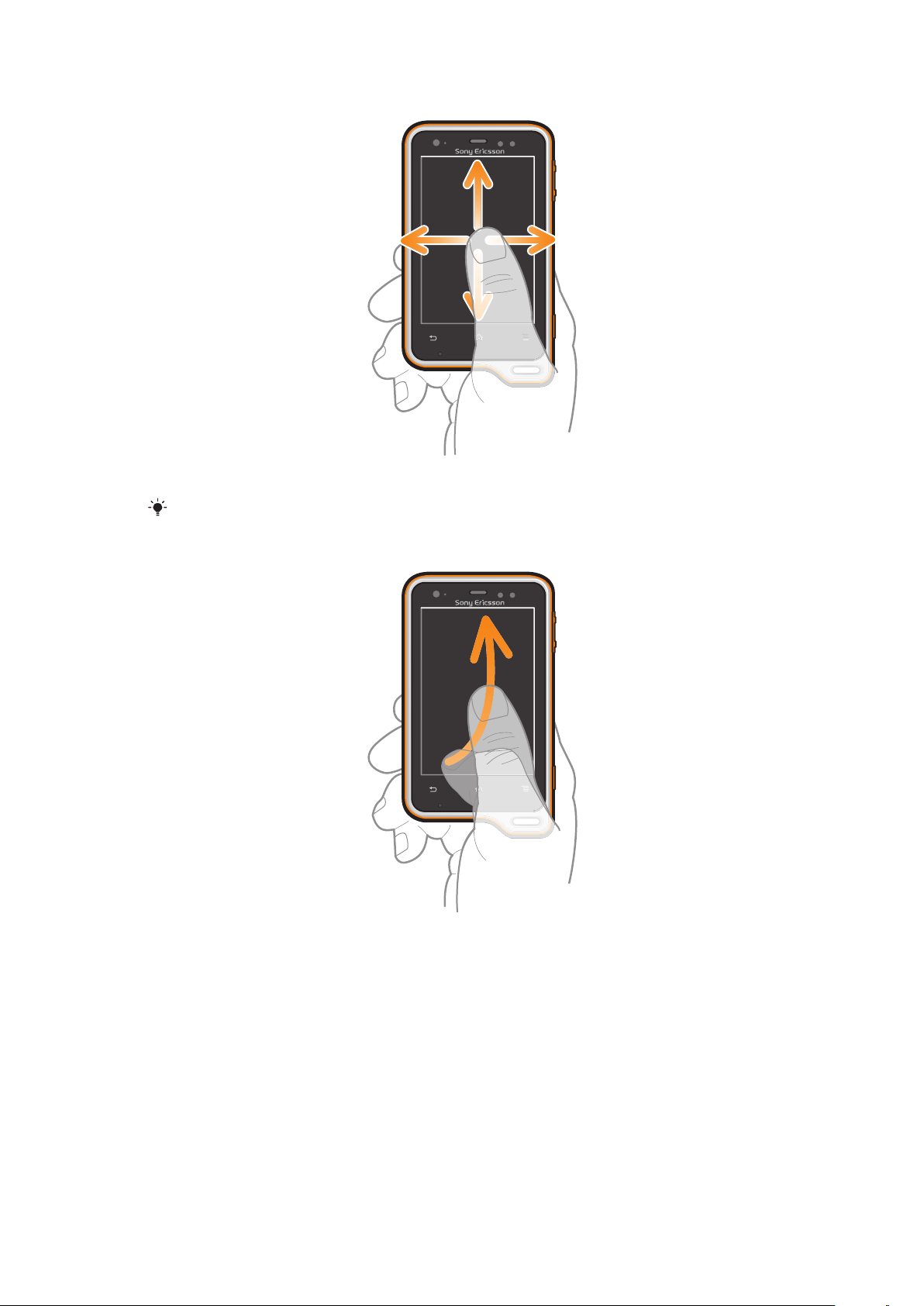
Selaaminen
•
Vedä tai siirrä sormea siihen suuntaan, johon haluat siirtyä näytöllä.
Voit selata nopeammin siirtämällä näyttöä sormella siihen suuntaan, mihin haluat siirtyä.
Näytön siirtäminen
•
Voit selata nopeammin siirtämällä näyttöä sormella siihen suuntaan, mihin haluat
siirtyä. Voit odottaa, kunnes selaus päättyy, tai voit lopettaa sen heti napauttamalla
näyttöä.
Tunnistimet
Puhelimessa on valoisuuden tunnistin ja lähestymisanturi. Valoisuuden tunnistin havaitsee
ympäristön valoisuuden ja säätää näytön kirkkautta sen mukaan. Lähestymisanturi poistaa
kosketusnäytön käytöstä, kun kasvosi koskevat näyttöön. Tämä estää puhelimen
toimintojen aktivoinnin vahingossa kesken puhelun.
18
Tämä on julkaisun Internet-versio. © Tulostus sallittu vain yksityiskäyttöön.
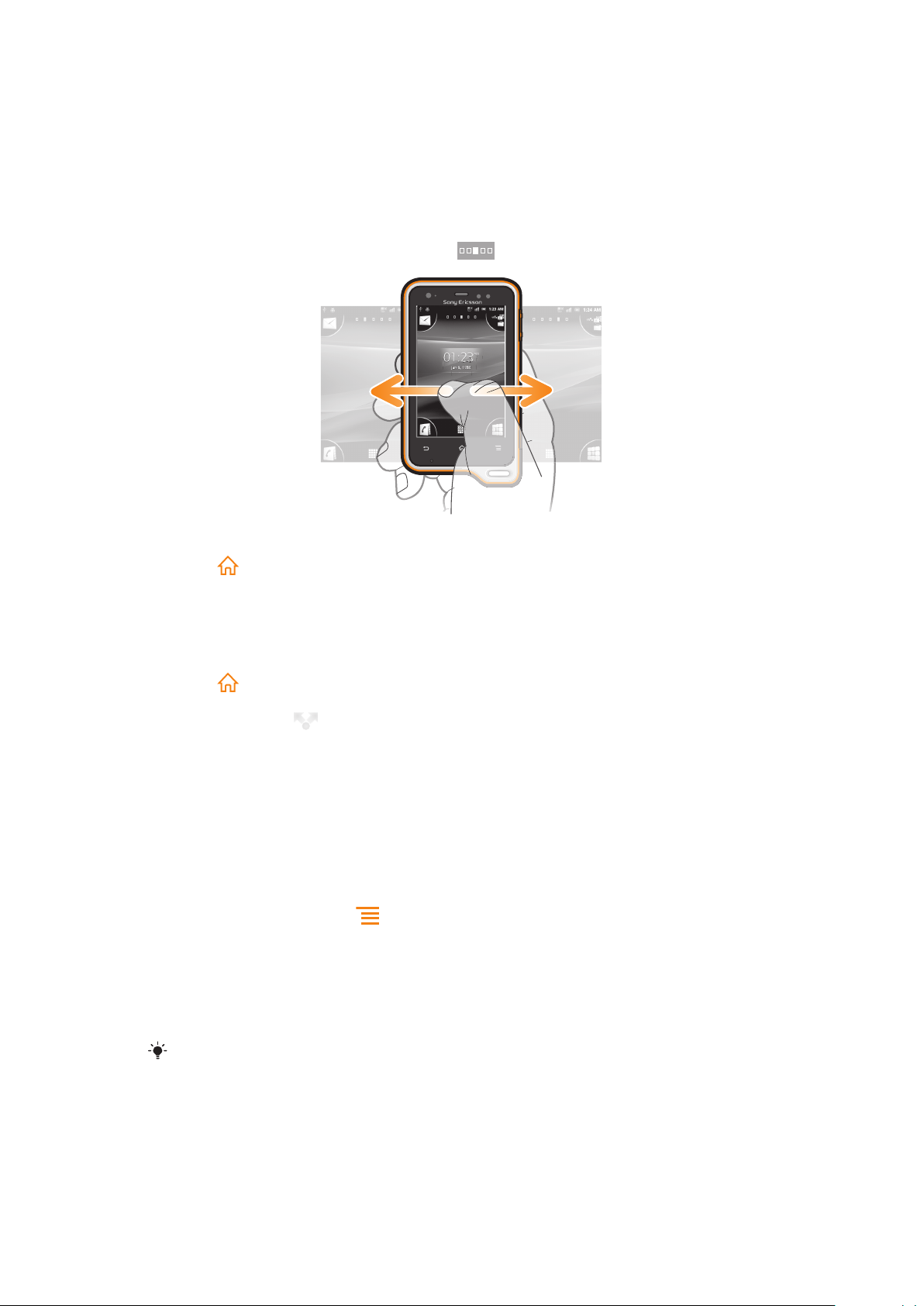
Kotinäyttö
02:40
Jan 6, 1980
AM
02
0
Jan 6,
6,
19801980
Puhelimen Kotinäyttö vastaa tietokoneen työpöytää. Se on portti puhelimen
päätoimintoihin. Voit mukauttaa Kotinäyttö -ruudun lisäohjelmilla, pikavalinnoilla, kansioilla,
teemoilla, taustakuvilla ja muilla kohteilla.
Sovelluksia ja Web-sivuille johtavia pikakomentoja voi käyttää nopeasti Kotinäyttö-näytön
neljästä kulmasta.
Kotinäyttö on tavallista näyttöä leveämpi, joten näyttöä tulee siirtää vasemmalle tai oikealle,
jotta näet jonkin näytön neljästä jatkeesta. näyttää, missä Kotinäyttö-osassa olet.
Kotinäyttöön siirtyminen
•
Paina .
Kotinäytön selaaminen
•
Siirrä näyttöä oikealle tai vasemmalle.
Kohteen jakaminen kotinäytöstä
1
Paina
2
Kosketa kohdetta ja pidä sitä alhaalla, kunnes se suurenee ja puhelin värisee, ja vedä
avataksesi Kotinäyttö.
se sitten kohtaan .
3
Valitse asetus ja vahvista valinta tarvittaessa. Voit nyt jakaa haluamasi sovellukset ja
lisäohjelmat ystävillesi niin, että he voivat ladata ja käyttää niitä.
Lisäohjelmat
Lisäohjelmat ovat pieniä sovelluksia, joita voit käyttää suoraan Kotinäyttö-näytöllä.
Esimerkiksi Musiikkisoitin-lisäohjelmalla voit aloittaa musiikin soiton suoraan ja Sony
Ericsson Timescape™ -lisäohjelmalla voit näyttää saapuvat viestit.
Lisäohjelman lisääminen kotinäyttöön
1
Paina Kotinäyttö-näytössä .
2
Napauta Lisää > Lisäohjelmat.
3
Napauta lisäohjelmaa.
Kaikkien lisäohjelmien yleiskatsauksen avaaminen kotinäyttöön
•
Purista sormia yhteen jollakin Kotinäyttö-näytön alueella. Kaikki Kotinäyttö-näytön eri
osien lisäohjelmat näytetään nyt yhdessä näkymässä.
Kun kaikki Kotinäyttö lisäohjelmat on yhdistetty yhteen näkymään, napauta mitä tahansa
lisäohjelmaa, jos haluat siirtyä siihen Kotinäyttö-näytön osaan, jolla kyseinen lisäohjelma on.
Kotinäytön järjesteleminen
Voit mukauttaa kotinäytön ulkoasua ja vaihtaa toimintoja, joita voit käyttää siitä. Voit vaihtaa
näytön taustan, siirrellä kohteita, luoda kansioita ja lisätä yhteystietojen pikakomentoja.
19
Tämä on julkaisun Internet-versio. © Tulostus sallittu vain yksityiskäyttöön.
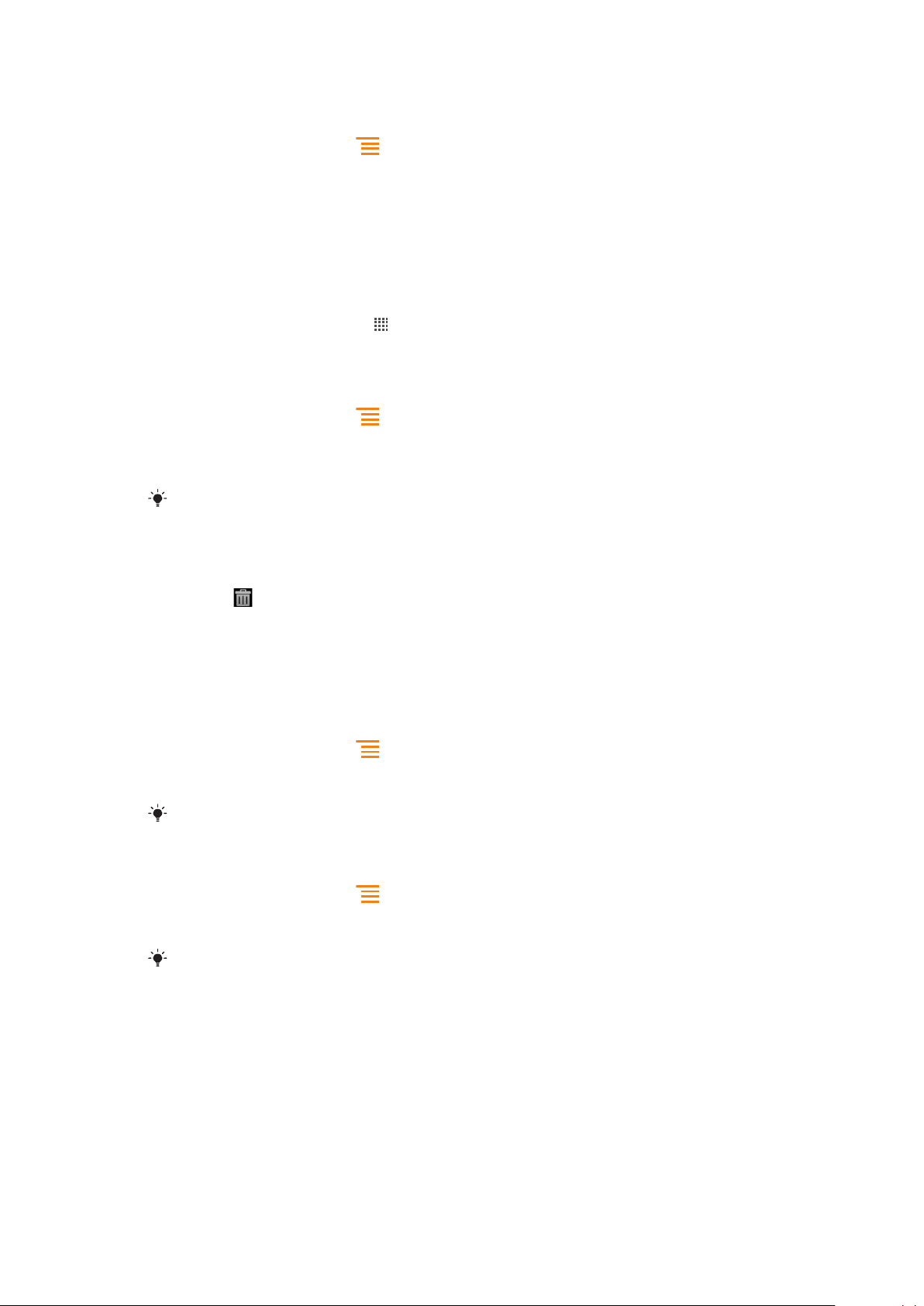
Kotinäytön valintavalikon avaaminen
Voit avata Kotinäyttö-valinnat kahdella tavalla:
•
Paina Kotinäyttö-näytössä .
•
Kosketa jotakin Kotinäyttö-näytön osaa ja pidä sitä alhaalla.
Kotinäytön kulmien järjesteleminen
Voit järjestellä kotinäytön kulmissa olevat kohteet siten, että ne sisältävät usein käyttämäsi
sovellukset ja Web-sivuille johtavat pikakomennot (suosikit). Voit lisätä kuhunkin kulmaan
enintään neljä pikakomentoa.
Sovelluksen lisääminen kulmaan
1
Kohdasta Kotinäyttö napauta
2
Kosketa sovellusta ja pidä sitä alhaalla, kunnes Kotinäyttö tulee näkyviin ja puhelin
värisee ja vedä sovellus sitten johonkin kulmaan.
Web-sivulle johtavan pikakomennon lisääminen kulmaan
1
Paina Kotinäyttö-näytössä .
2
Napauta Lisää > Pikakuvakkeet > Kirjanmerkki.
3
Valitse suosikki, joka lisätään Kotinäyttö-näyttöön.
4
Vedä suosikki johonkin kulmaan.
Lisätietoja on kohdassa Web-sivun pikakomennon lisääminen kotinäyttöön sivulla 77.
Kohteen poistaminen kulmasta
1
Suurenna kulma napauttamalla jotakin kulmaa Kotinäyttö-näytössä.
2
Kosketa kohdetta ja pidä sitä alhaalla, kunnes puhelin värisee, ja vedä se sitten
kohtaan
.
.
Kohteen siirtäminen pois kulmasta
1
Suurenna kulma napauttamalla jotakin kulmaa Kotinäyttö-näytössä.
2
Kosketa kulmassa olevaa kohdetta ja pidä sitä alhaalla, kunnes puhelin värisee, ja
vedä kohde sitten pois kulmasta ja pudota se Kotinäyttö-näytön alueelle.
Pikakomennon lisääminen kotinäyttöön
1
Paina Kotinäyttö-näytössä
2
Napauta Lisää > Pikakomennot.
3
Etsi ja valitse pikakomento.
Voit lisätä sovelluksen pikakomennon suoraan sovellusnäytöstä koskettamalla sovellusta jonkin
aikaa.
.
Kansion lisääminen kotinäyttöön
1
Paina Kotinäyttö-näytössä .
2
Napauta Lisää > Kansio.
3
Anna kansion nimi, valitse kuvake ja napauta Valmis.
Voit luoda kansion automaattisesti pudottamalla kohteen toisen kohteen päälle kotinäytössä.
Kohteiden lisääminen kansioon
•
Kosketa kohdetta, kunnes se suurenee ja puhelin värisee, ja vedä se sitten kansioon.
Kansion nimeäminen uudelleen
1
Avaa kansio napauttamalla sitä.
2
Kosketa kansion otsikkopalkkia, jotta Kansion nimi-kenttä tulee näkyviin.
3
Anna kansion uusi nimi ja napauta Valmis.
20
Tämä on julkaisun Internet-versio. © Tulostus sallittu vain yksityiskäyttöön.
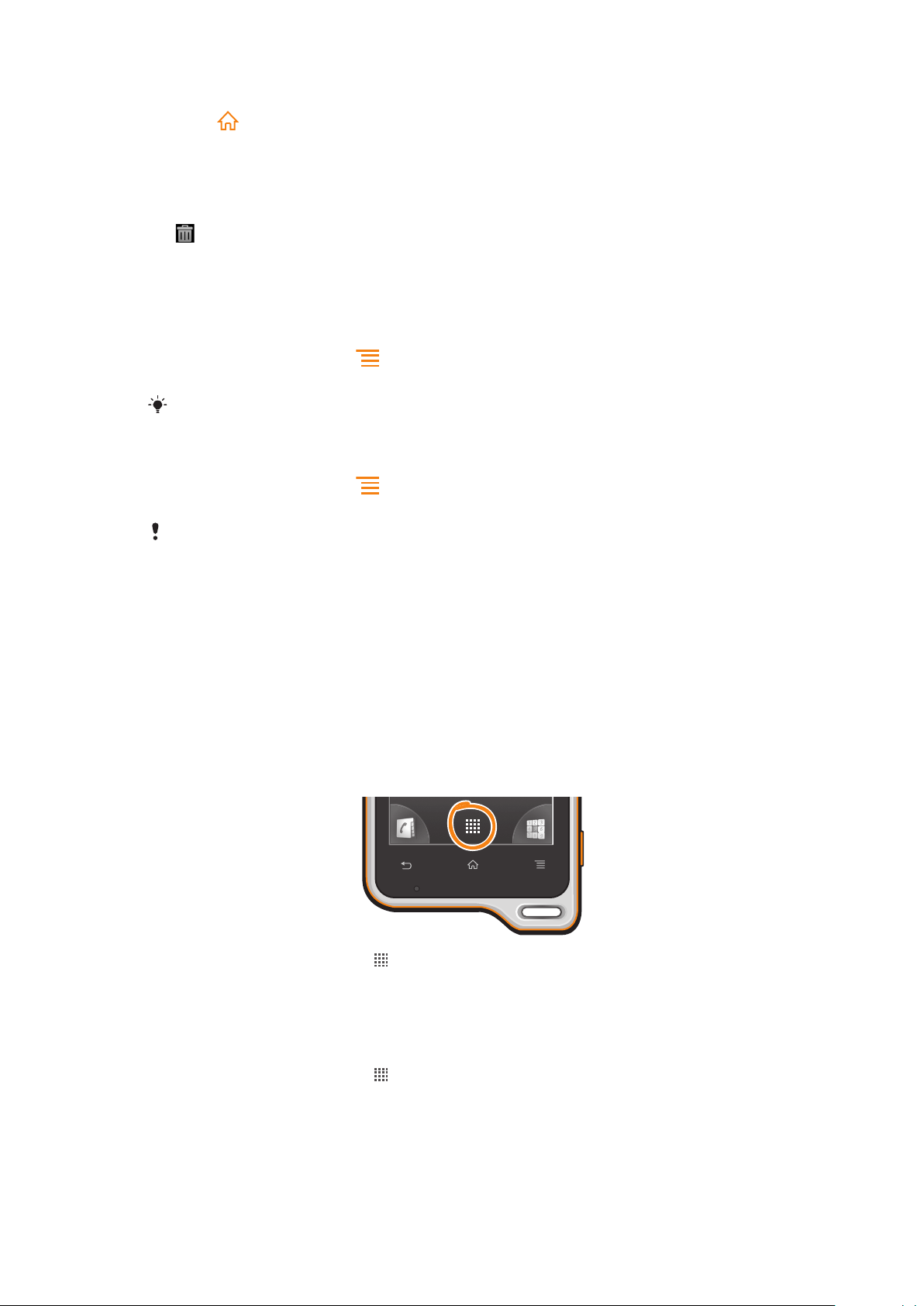
Kohteen siirtäminen kotinäytössä
1
Paina avataksesi Kotinäyttö.
2
Kosketa kohdetta, kunnes se suurenee ja puhelin värisee, ja vedä se sitten uuteen
paikkaan.
Kohteen poistaminen kotinäytöstä
•
Kosketa kohdetta, kunnes se suurenee ja puhelin värisee, ja vedä se sitten kohtaan
.
Kotinäytön taustakuvan vaihtaminen
Sovita Kotinäyttö oman tyylisi mukaiseksi taustakuvilla ja erilaisilla teemoilla.
Kotinäytön taustakuvan vaihtaminen
1
Paina Kotinäyttö-näytössä
2
Napauta Taustakuva ja valitse sitten taustakuva.
Voit käyttää ottamaasi valokuvaa tai animaatiota. Voit siirtyä Android Marketiin™ ja muihin
lähteisiin ja ladata esimerkiksi eläviä taustakuvia, jotka vaihtuvat tasatunneittain.
Teeman asettaminen
1
Paina Kotinäyttö-näytössä .
2
Napauta Teema ja valitse sitten teema.
Kun vaihdat teeman, myös tausta vaihtuu joissakin sovelluksissa.
.
Sovellusten käyttö
Voit avata sovelluksia Kotinäyttö -ruudun pikakomennoilla tai sovellusnäytöstä.
Sovellusnäyttö
Sovellusnäyttö, joka avataan kohdasta Kotinäyttö, sisältää puhelimen mukana tulleet
sovellukset ja käyttäjän lataamat sovellukset.
Sovellusnäyttö on tavallista näyttöä leveämpi, joten näyttöä on siirrettävä vasemmalle ja
oikealle, jotta voidaan nähdä kaikki sisältö.
Sovellusnäytön avaaminen
•
Kohdasta Kotinäyttö napauta .
Sovellusnäytön selaaminen
•
Avaa sovellusnäyttö ja siirrä näyttöä oikealle tai vasemmalle.
Pikakomennon luominen kotinäytön sovellukselle
1
Kohdasta Kotinäyttö napauta .
2
Kosketa ja pidä alhaalla sovellusta, kunnes se ilmestyy kohtaan Kotinäyttö, ja vedä
se sitten haluamaasi paikkaan.
21
Tämä on julkaisun Internet-versio. © Tulostus sallittu vain yksityiskäyttöön.

Sovelluksen jakaminen sovellusnäytöstä
1
Kohdasta Kotinäyttö napauta .
2
Kosketa ja pidä alhaalla sovellusta, kunnes se ilmestyy kohtaan Kotinäyttö, ja vedä
se sitten kohteeseen .
3
Valitse asetus ja vahvista valinta tarvittaessa. Voit nyt jakaa haluamasi sovellukset
ystävillesi niin, että he voivat ladata ja käyttää niitä.
Sovellusten avaaminen ja sulkeminen
Sovelluksen avaaminen
•
Napauta sovellusta Kotinäyttö-näytöstä tai sovellusnäytöstä.
Sovelluksen sulkeminen
•
Paina .
Jotkut sovellukset keskeytetään, kun painat
jatkaa toimintaansa taustalla. Ensimmäisessä tapauksessa voit jatkaa siitä, mihin jäit, seuraavan
kerran kun avaat sovelluksen.
poistuaksesi, kun taas toiset sovellukset voivat
Viimeksi käytettyjen sovellusten ikkuna
Voit tarkastella ja käyttää viimeksi käytettyjä sovelluksia tästä ikkunasta.
Viimeksi käytettyjen sovellusten ikkunan avaaminen
•
Paina ja pidä sitä painettuna.
Sovellusvalikko
Voit avata valikon milloin tahansa sovellusta käyttäessäsi painamalla puhelimen näppäintä. Valikon ulkoasu vaihtelee käytettävän sovelluksen mukaan.
Valikon avaaminen sovelluksessa
•
Paina sovellusta käyttäessäsi .
Valikko ei ole käytettävissä kaikissa sovelluksissa.
Sovellusnäytön järjesteleminen
Voit siirrellä sovellusnäytön sovelluksia haluamallasi tavalla.
Sovellusten järjestäminen sovellusnäytössä
1
Siirry sovellusnäyttöön Kotinäyttö-näytöstä napauttamalla .
2
Napauta ja valitse vaihtoehto.
Sovelluksen siirtäminen sovellusnäytössä
1
Avaa sovellusnäyttö ja napauta
2
Kosketa kohdetta, kunnes se suurenee ja puhelin värisee, ja vedä se sitten uuteen
paikkaan.
3
Poistu muokkaustilasta napauttamalla .
Voit siirtää sovelluksia vain, kun
Tämä on julkaisun Internet-versio. © Tulostus sallittu vain yksityiskäyttöön.
.
on valittu.
22
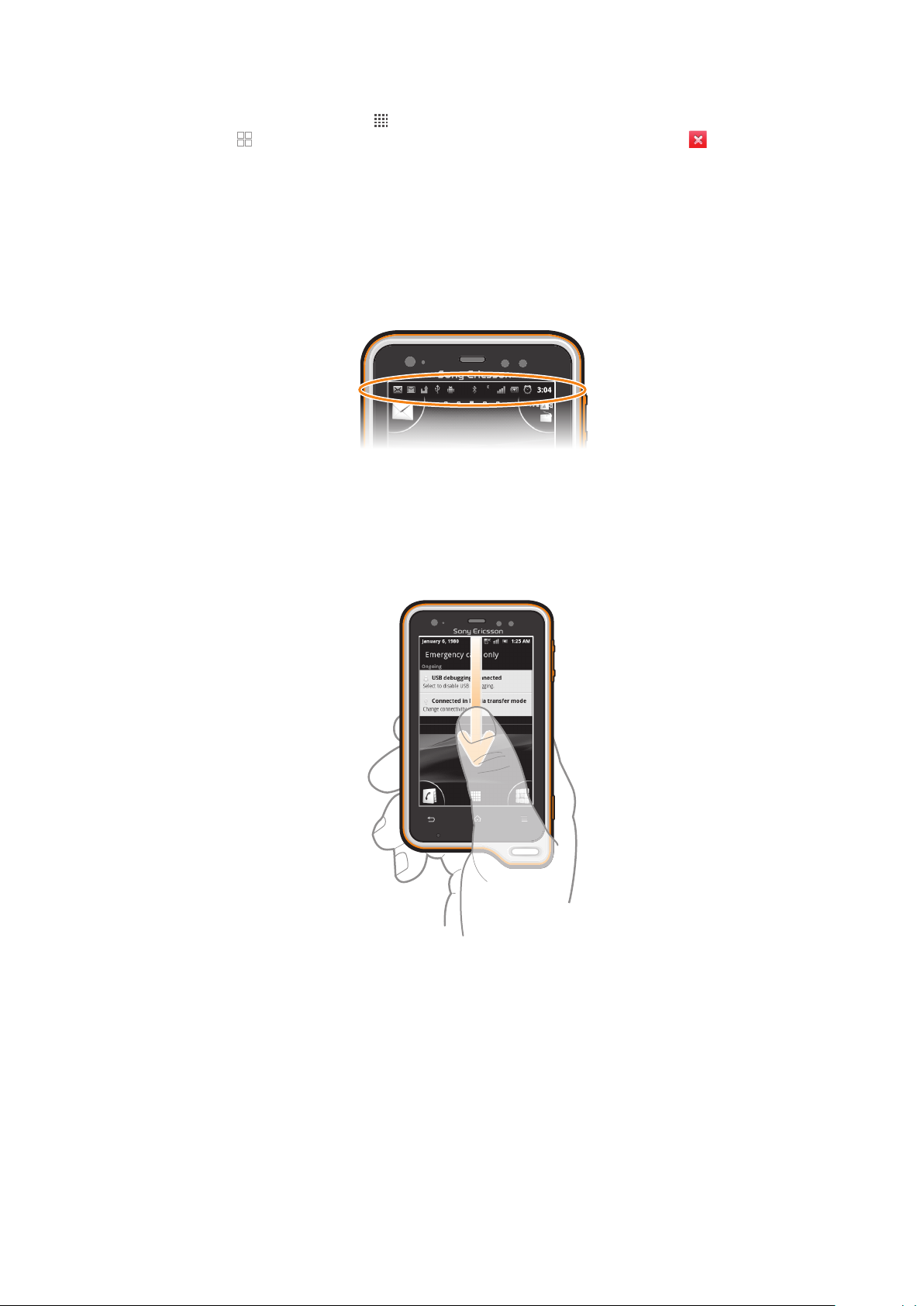
Sovelluksen asennuksen poistaminen sovellusnäytöstä
1
Kohdasta Kotinäyttö napauta .
2
Napauta . Kaikki sovellukset, joiden asennus on poistettavissa, on merkitty kuvakkeella.
3
Napauta sovellusta, jonka asennuksen haluat poistaa, ja napauta sitten OK.
Tila ja ilmoitukset
Näytön ylälaidassa oleva tilarivi näyttää, mitä puhelimessa tapahtuu. Vasempaan laitaan
saapuu ilmoituksia, kun tapahtuu jotain uutta tai jotain on käynnissä. Esimerkiksi uusista
viesteistä ja kalenteri-ilmoituksista ilmoitetaan tässä. Oikeassa laidassa näkyvät signaalin
voimakkuus, akun tila ja muita tietoja.
Ilmoitusten ja meneillään olevien toimintojen tarkistaminen
Voit avata ilmoituspaneelin ja saada lisätietoja vetämällä tilarivin alas. Voit esimerkiksi avata
viestin tai näyttää kalenteritapahtuman ilmoituspaneelista. Voit myös avata käynnissä olevia
sovelluksia, kuten musiikkisoittimen.
Ilmoituspaneelin avaaminen
•
Vedä tilapalkkia alaspäin.
23
Tämä on julkaisun Internet-versio. © Tulostus sallittu vain yksityiskäyttöön.
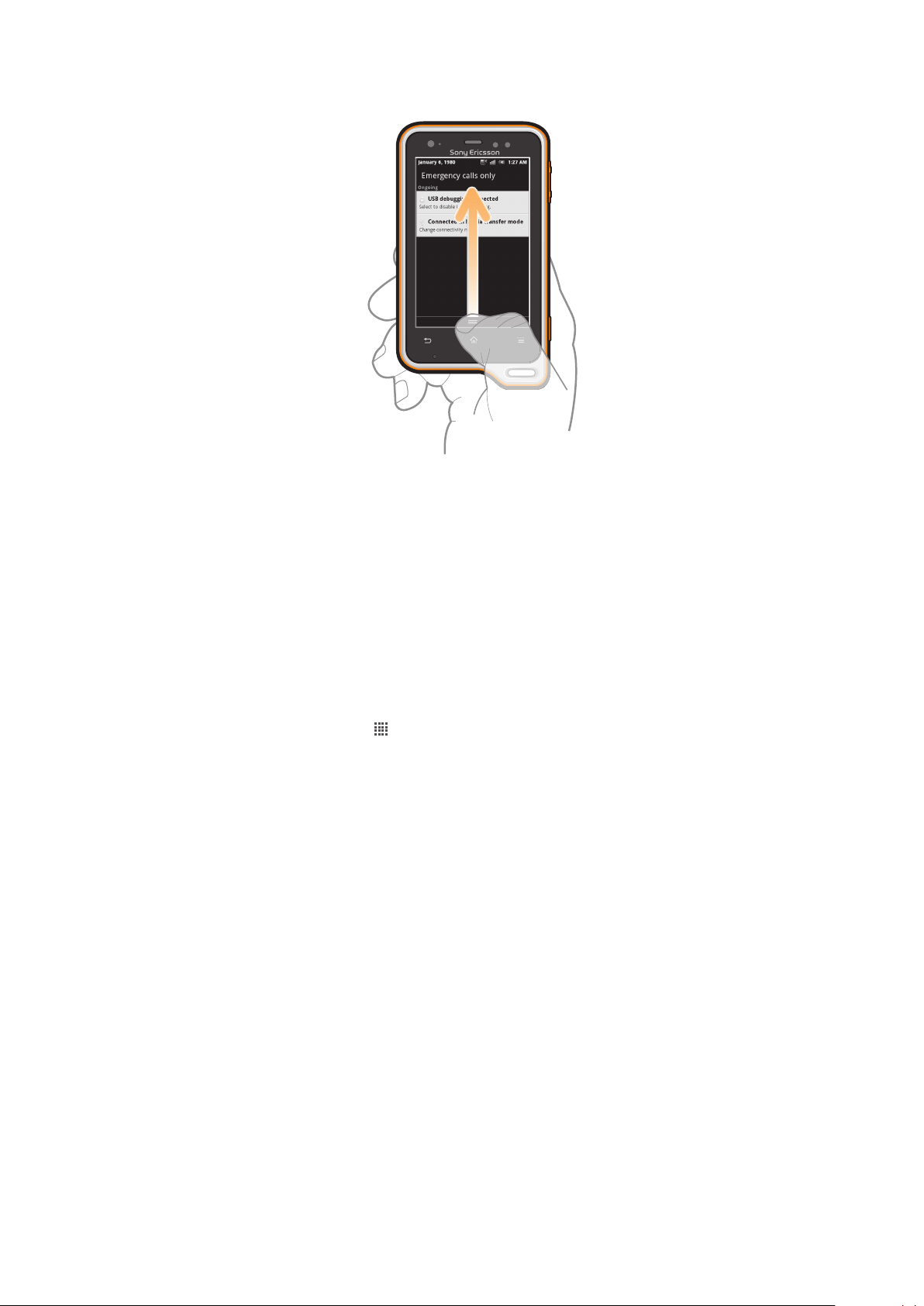
Ilmoituspaneelin sulkeminen
•
Vedä ilmoituspaneelin alaosassa olevaa välilehteä ylöspäin.
Käynnissä olevan sovelluksen avaaminen ilmoituspaneelista
•
Avaa käynnissä oleva sovellus napauttamalla sen kuvaketta ilmoituspaneelissa.
Ilmoituspaneelin tyhjentäminen
•
Napauta ilmoituspaneelissa Tyhj..
Puhelimen asetusvalikko
Voit näyttää puhelimen asetukset ja muuttaa niitä asetusvalikosta.
Puheluasetusten käyttäminen
1
Napauta Kotinäyttö-näytössä .
2
Napauta Asetukset.
Tekstin kirjoittaminen
Voit kirjoittaa kirjaimia, numeroita ja muita merkkejä joko puhelimen näppäimillä tai
näyttönäppäimistöllä. Puhelimen näppäimet vastaavat normaalia 12-näppäimistä
puhelimen näppäimistöä, kun taas näyttönäppäimistössä on QWERTY-asettelu.
Puhelimen näppäimet
Puhelimen näppäimet vastaavat normaalia 12-näppäimistä puhelimen näppäimistöä. Niissä
on ennakoiva tekstinsyöttö ja syöttö moninapautuksella. Voit aktivoida puhelimen
näppäinten tekstinsyöttötavan näppäimistöasetuksista. Puhelimen näppäimiä voi käyttää
vain pystysuunnassa.
24
Tämä on julkaisun Internet-versio. © Tulostus sallittu vain yksityiskäyttöön.
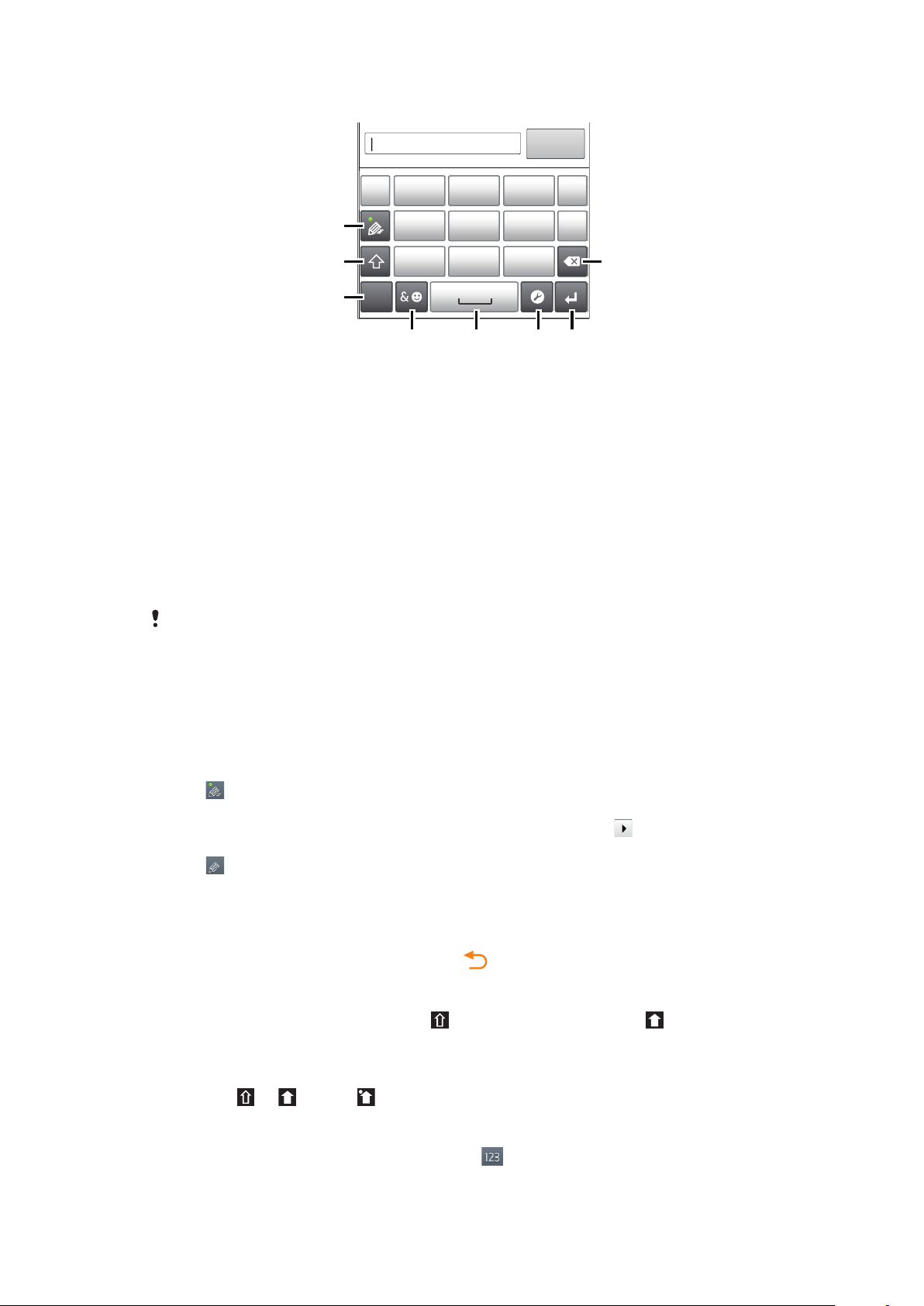
Puhelimen näppäinten käyttäminen
1
7
8
’’’.
-
ABC
DEF ?
JKL MNOGHI
!
TUV WXYZPQRS
5
123
3
4 6
2
1 Valitse tekstinsyöttötapa
2 Vaihda suurten ja pienten merkkien välillä ja kytke Caps Lock päälle
3 Näytä numerot
4 Näytä symbolit ja hymiöt
5 Kirjoita välilyönti
6 Avaa syöttöasetusvalikko, jos haluat muuttaa esimerkiksi Kielten kirjoittaminen -asetuksia. Tämä näppäin
7 Lisää rivinvaihto tai vahvista tekstinsyöttö
8 Poista kohdistinta edeltävä merkki
vaihtaa myös kirjoituskielen, kun valittuja syöttökieliä on useita.
Kaikki kuvat on tarkoitettu vain havainnollistaviksi, eivätkä ne välttämättä kuvaa tarkasti itse
puhelinta.
Puhelimen näppäinten tuominen näkyviin tekstin syöttämiseksi
•
Napauta tekstinsyöttökenttää, kun puhelin on pystyasennossa.
Tekstin syöttäminen puhelimen näppäinten avulla
Kun puhelimen näppäimet ovat käytössä, voit valita jommankumman kahdesta
syöttötavasta:
•
Kun
vaikka kirjain ei olisikaan ensimmäinen näppäimellä kirjoitettava kirjain. Napauta näkyviin
tulevaa sanaa tai tuo lisää sanaehdotuksia näkyviin napauttamalla ja valitse sana
luettelosta.
•
Kun tulee näkyviin puhelimen näppäimiin, napauta syötettävän merkin näyttönäppäintä.
Jatka tämän näppäimen painamista, kunnes haluamasi merkki valitaan. Tee sama sitten
seuraavalle syötettävälle merkille ja niin edelleen.
Puhelimen näppäinten piilottaminen
•
Kun puhelimen näppäimet ovat auki, paina .
Isojen ja pienten kirjaimien välillä vaihtaminen
•
Ennen kuin kirjoitat kirjaimen, napauta
vastoin.
tulee näkyviin puhelimen näppäimiin, napauta kutakin merkkinäppäintä vain kerran,
vaihtaaksesi suuriin kirjaimiin , tai päin
Caps lockin kytkeminen päälle
•
Napauta
Numeroiden syöttäminen puhelimen näppäinten avulla
•
Kun puhelimen näppäimet ovat auki, napauta
näppäimet tulevat näkyviin.
tai , kunnes tulee näkyviin, ennen kuin kirjoitat sanan.
Tämä on julkaisun Internet-versio. © Tulostus sallittu vain yksityiskäyttöön.
25
. Numeroita sisältävät puhelimen
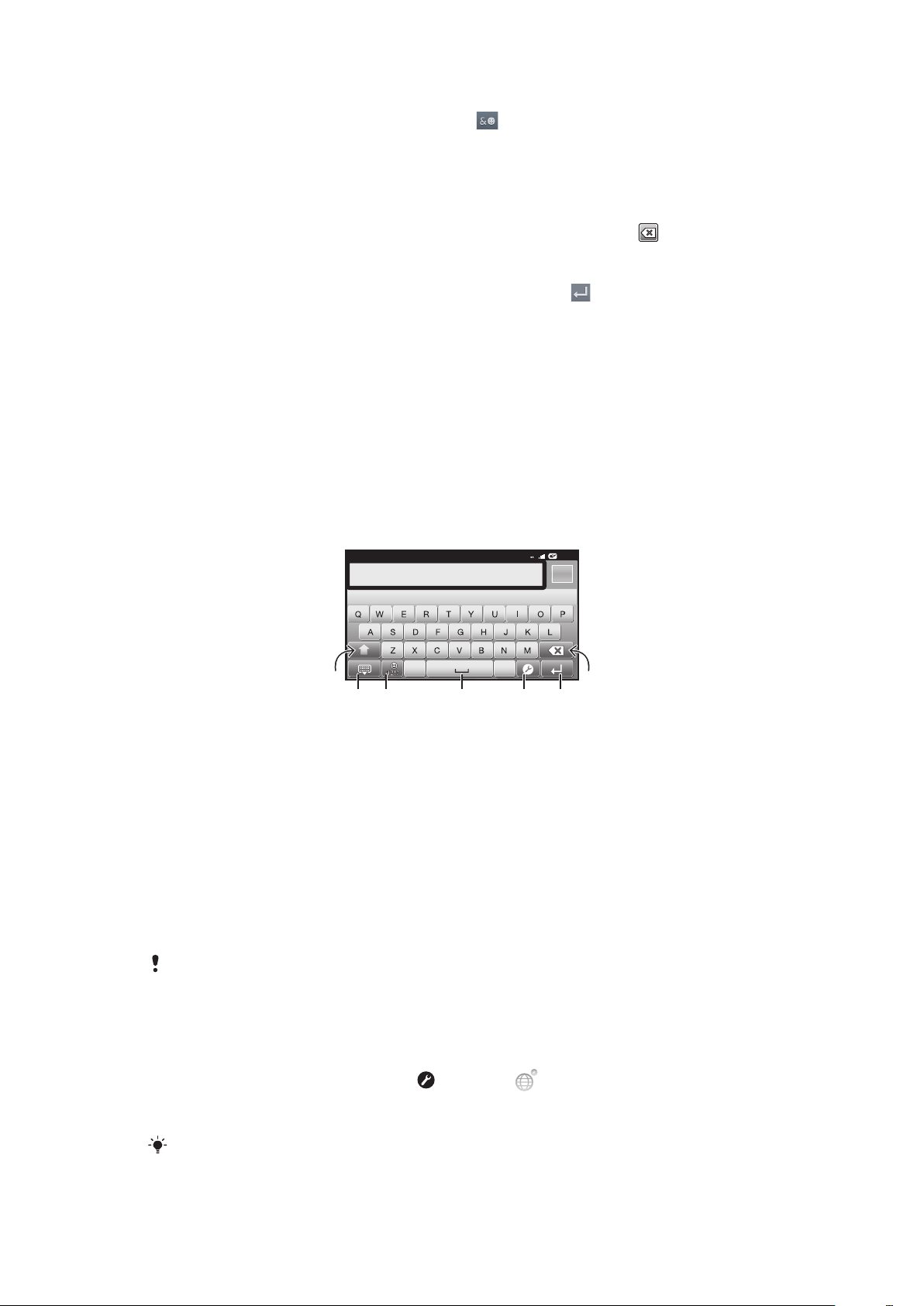
Symbolien ja hymiöiden lisääminen puhelimen näppäimillä
12:45
3G
.,
516
7
432
1
Kun puhelimen näppäimet ovat auki, napauta . Näkyviin tulee ruudukko, jossa on
numeroita ja hymiöitä.
2
Voit tarkastella lisää valintoja siirtymällä ylös- tai alaspäin. Valitse symboli tai hymiö
napauttamalla sitä.
Merkkien poistaminen
•
Aseta kohdistin napauttamalla poistettavan merkin jälkeen ja napauta .
Rivinvaihdon syöttäminen
•
Kun kirjoitat tekstiä, voit syöttää rivinvaihdon napauttamalla .
Tekstin muokkaaminen
1
Kun kirjoitat tekstiä, kosketa tekstikenttää ja pidä sitä alhaalla, kunnes Muokkaa
tekstiä -valikko tulee näkyviin.
2
Valitse vaihtoehto.
Näyttönäppäimistö
Voit syöttää tekstiä kätevästi QWERTY-näyttönäppäimistön näppäimiä napauttamalla.
Jotkin sovellukset avaavat näyttönäppäimistön automaattisesti. Voit avata tämän
näppäimistön myös koskettamalla tekstikenttää.
Näyttönäppäimistön käyttäminen
1
Vaihda suurten ja pienten merkkien välillä ja kytke Caps Lock päälle. Joillain kielillä tällä näppäimellä voidaan
2 Näyttönäppäimistönäkymän sulkeminen
3 Näytä numerot ja symbolit. Kosketa ja pidä alhaalla näyttääksesi hymiöt.
4 Kirjoita välilyönti
5 Avaa syöttöasetusvalikko, jos haluat muuttaa esimerkiksi Kielten kirjoittaminen -asetuksia. Tämä näppäin
vaihtaa myös kirjoituskielen, kun valittuja syöttökieliä on useita.
6 Lisää rivinvaihto tai vahvista tekstinsyöttö
7 Poista kohdistinta edeltävä merkki
Kaikki kuvat on tarkoitettu vain havainnollistaviksi, eivätkä ne välttämättä kuvaa tarkasti itse
puhelinta.
käyttää kielen erikoismerkkejä.
Näyttönäppäimistön avaaminen ensimmäisen kerran
•
Pidä puhelinta vaakasuunnassa ja napauta tekstinsyöttökenttää.
•
Jos haluat käyttää näyttönäppäimistöä pystysuunnassa, napauta
tekstinsyöttökenttää, napauta sitten
tai kosketa ja pidä sitä alhaalla, jos olet
jo valinnut useamman kuin yhden syöttökielen. Napauta Pystynäppäimistö ja valitse
vaihtoehto.
Kun olet tehnyt asetuksen, voit aktivoida näyttönäppäimistön napauttamalla
tekstinsyöttökenttää.
26
Tämä on julkaisun Internet-versio. © Tulostus sallittu vain yksityiskäyttöön.
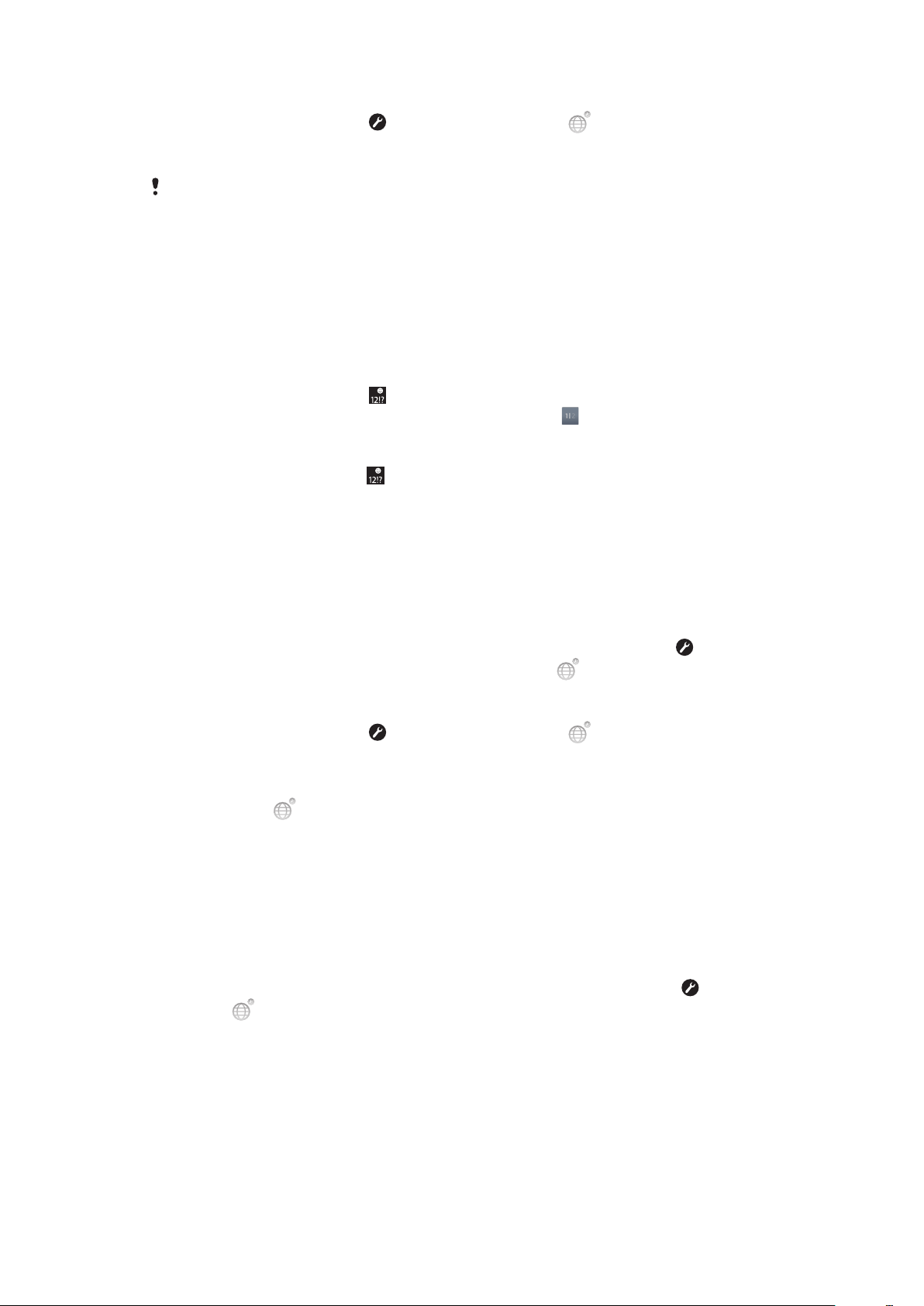
Näyttönäppäimistön ja puhelimen näppäinten välillä vaihtaminen
1
Kun kirjoitat tekstiä, napauta tai kosketa ja pidä alhaalla , jos olet jo valinnut
useamman kuin yhden syöttökielen.
2
Napauta Pystynäppäimistö ja tee valinta.
Muista, että puhelimen näppäimiä voi käyttää vain pystysuunnassa.
Tekstin syöttäminen näyttönäppäimistöllä
•
Napauta merkkiä, jos haluat syöttää näppäimistössä näkyvän merkin.
•
Jos haluat syöttää merkin muunnelman, kosketa tavallista näppäimistön merkkiä ja
pidä sitä alhaalla, jotta saat käytettävissä olevat vaihtoehdon näkyviin. Valitse sitten
vaihtoehto luettelosta. Voit esimerkiksi syöttää merkin "é" koskettamalla ja pitämällä
alhaalla merkkiä "e", kunnes muut vaihtoehdot avautuvat, ja pitäen sormea yhä
näppäimistöllä vetämällä ja valitsemalla merkin "é".
Numeroiden tai symbolien syöttäminen
•
Kun kirjoitat tekstiä, napauta . Näkyviin tulee näppäimistö, jossa on numeroita ja
symboleita. Voit tuoda lisävalintoja näkyviin napauttamalla
Hymiön lisääminen
1
Kun kirjoitat tekstiä, kosketa ja pidä sitä painettuna.
2
Valitse hymiö.
.
Näppäimistön ja puhelimen näppäinten asetukset
Voit valita näyttönäppäimistön ja puhelimen näppäinten asetukset, kuten kirjoituskielen ja
automaattisen korjauksen.
näyttönäppäimistön ja puhelimen näppäinten asetusten käyttäminen
•
Kun kirjoitat tekstiä näyttönäppäimistöllä tai puhelimen näppäimillä, napauta . Jos
olet valinnut useita kieliä, kosketa tämän sijaan kuvaketta ja pidä sitä alhaalla.
Kirjoituskielen näyttönäppäimistöllä tai puhelimen näppäimillä
1
Kun kirjoitat tekstiä, napauta tai kosketa ja pidä alhaalla , jos olet jo valinnut
useamman kuin yhden syöttökielen.
2
Napauta Kielten kirjoittaminen ja valitse kielet, joita haluat käyttää kirjoittaessasi.
3
Jos olet valinnut useita syöttökieliä, vaihda valitusta kirjoituskielestä toiseen
napauttamalla
.
Tekstinsyöttöasetukset
Kun syötät tekstiä, voit käyttää tekstinsyötön asetusvalikkoa, joka auttaa määrittämään
tekstin ennakointivalinnat. Voit esimerkiksi määrittää, miten haluat puhelimen esittävän
sanan vaihtoehdot ja korjaavan sanoja kirjoitettaessa, tai kytkeä tekstin syöttösovelluksen
muistamaan kirjoittamasi uudet sanat.
Tekstinsyöttöasetusten muuttaminen
1
Kun kirjoitat tekstiä näyttönäppäimistöllä tai puhelimen näppäimillä, napauta tai
kosketa
2
Napauta Tekstinsyötön asetukset.
3
Valitse haluamasi asetukset.
ja pidä sitä alhaalla.
Äänenvoimakkuuden säätäminen
Voit säätää puheluiden ja ilmoitusten soittoäänen voimakkuutta sekä musiikki- ja
videotiedostojen toiston äänenvoimakkuutta.
27
Tämä on julkaisun Internet-versio. © Tulostus sallittu vain yksityiskäyttöön.
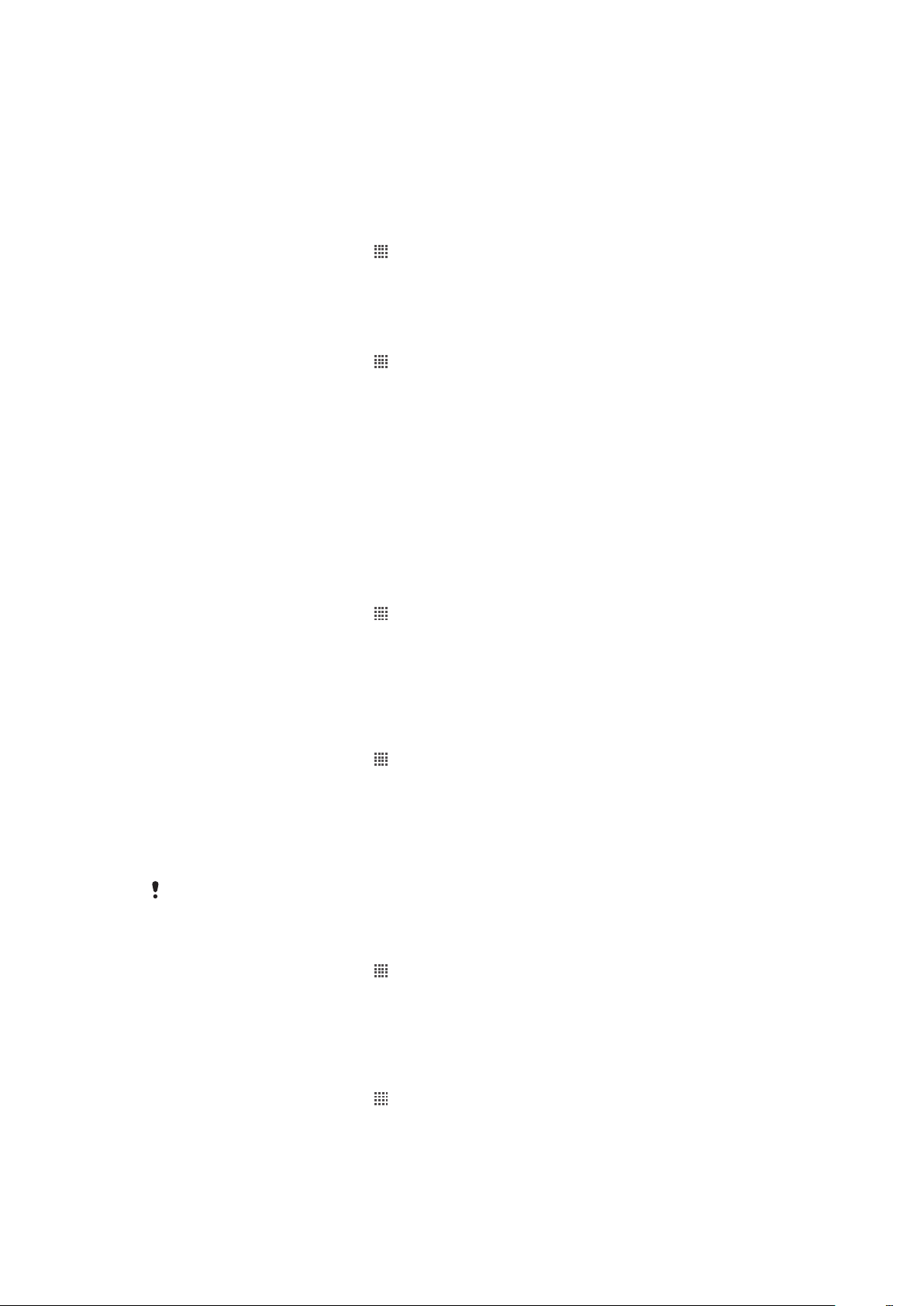
Soittoäänen äänenvoimakkuuden säätäminen äänenvoimakkuusnäppäimellä
•
Paina äänenvoimakkuusnäppäintä ylös tai alas.
Mediatoiston äänenvoimakkuuden säätäminen äänenvoimakkuusnäppäimellä
•
Paina äänenvoimakkuusnäppäintä ylös tai alas musiikkia toistaessasi tai videota
katsoessasi.
Puhelimen asettaminen äänettömään tilaan ja värinätilaan
1
Napauta Kotinäyttö-näytössä .
2
Etsi ja napauta Asetukset > Ääni.
3
Valitse Äänetön tila -valintaruutu.
4
Valitse Värinä ja valitse vaihtoehto.
Kaiuttimen voimakkuuden nostaminen
1
Napauta Kotinäyttö-näytössä .
2
Etsi ja napauta Asetukset > Ääni.
3
Valitse xLOUD™ -valintaruutu.
Puhelimen mukauttaminen
Voit mukauttaa puhelimen tarpeisiisi valitsemalla esimerkiksi oman soittoäänesi, puhelimen
kielen ja yksityisyysasetukset.
Kellonaika ja päivämäärä
Voit muuttaa puhelimen kellonaikaa ja päivämäärää.
Päivämäärän asettaminen manuaalisesti
1
Napauta Kotinäyttö-näytössä .
2
Etsi ja napauta Asetukset > Päivämäärä ja aika.
3
Poista Automaattinen-valintaruudun valinta, jos se on valittu.
4
Napauta Aseta päivämäärä.
5
Säädä päivämäärää siirtymällä ylös- ja alaspäin.
6
Napauta Aseta.
Kellonajan asettaminen manuaalisesti
1
Napauta Kotinäyttö-näytössä
2
Etsi ja napauta Asetukset > Päivämäärä ja aika.
3
Poista Automaattinen-valintaruudun valinta, jos se on valittu.
4
Napauta Aseta aika.
5
Säädä tuntia ja minuuttia siirtymällä ylös- ja alaspäin.
6
Napauta AM, jos haluat muuttaa ajan esitysmuodoksi PM, tai päinvastoin.
7
Napauta Aseta.
Jos haluat käyttää
asetuksen valinta.
Aikavyöhykkeen asettaminen
1
Napauta Kotinäyttö-näytössä
2
Etsi ja napauta Asetukset > Päivämäärä ja aika.
3
Poista Automaattinen-valintaruudun valinta, jos se on valittu.
4
Napauta Valitse aikavyöhyke.
5
Valitse vaihtoehto.
AM- ja PM-merkintöjä, sinun on poistettava Käytä 24 tunnin muotoa -
.
.
Päivämäärämuodon asettaminen
1
Kohdasta Kotinäyttö napauta
2
Etsi ja napauta Asetukset > Päivämäärä ja aika > Valitse pvm-muoto.
3
Valitse vaihtoehto.
Tämä on julkaisun Internet-versio. © Tulostus sallittu vain yksityiskäyttöön.
.
28
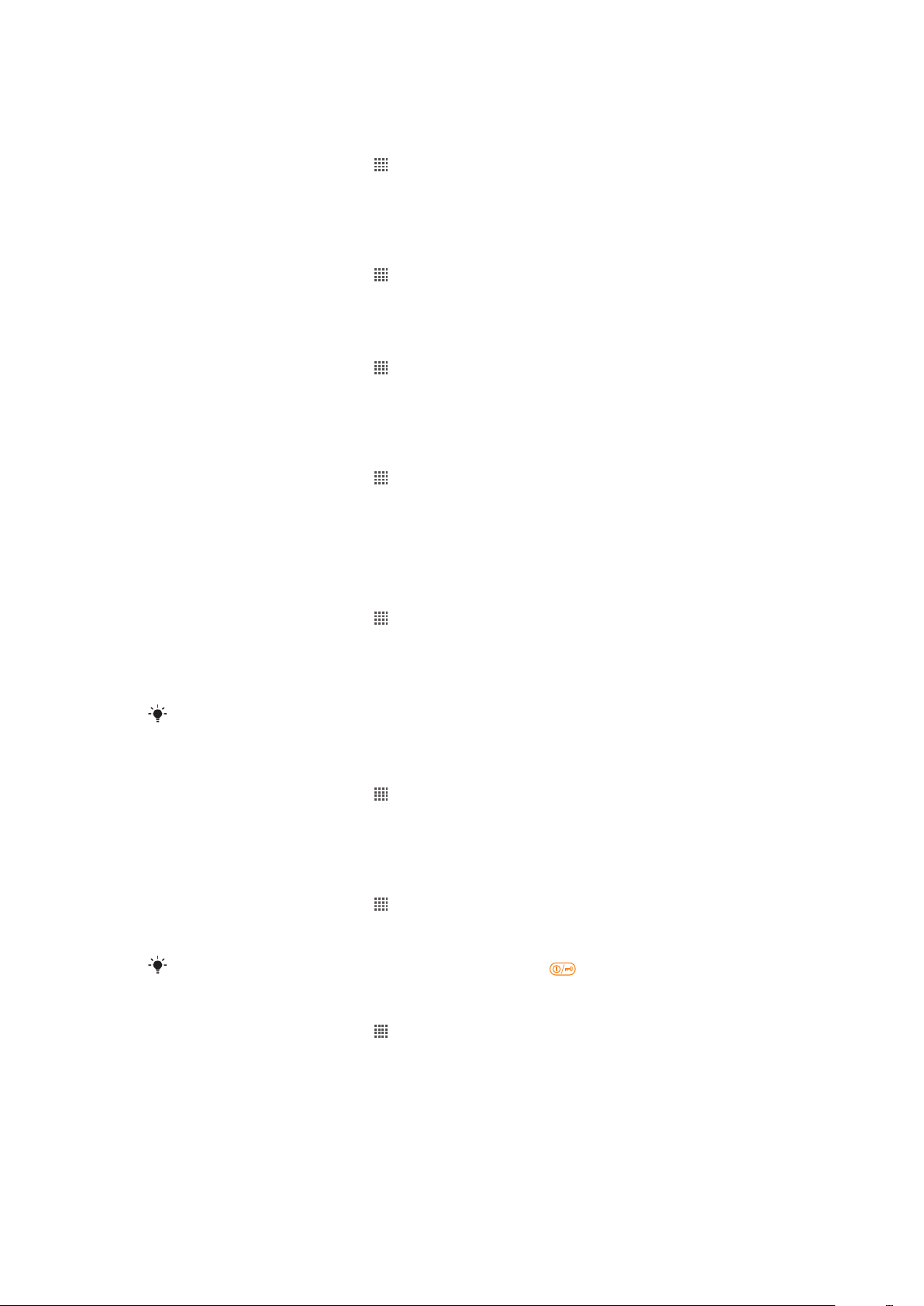
Soittoääniasetukset
Puhelimen soittoäänen asettaminen
1
Kohdasta Kotinäyttö napauta .
2
Etsi ja napauta Asetukset > Ääni > Puhelimen soittoääni.
3
Valitse soittoääni.
4
Napauta Valmis.
Kosketusäänten ottaminen käyttöön
1
Kohdasta Kotinäyttö napauta .
2
Etsi ja napauta Asetukset > Ääni.
3
Merkitse valintaruudut Kosketusäänet ja Äänet valittaessa.
Ilmoituksen soittoäänen valitseminen
1
Kohdasta Kotinäyttö napauta .
2
Etsi ja napauta Asetukset > Ääni > Ilmoituksen soittoääni.
3
Valitse soittoääni.
4
Napauta Valmis.
Värinähälytyksen määrittäminen
1
Kohdasta Kotinäyttö napauta
2
Etsi ja napauta Asetukset > Ääni.
3
Valitse Värinä ja valitse vaihtoehto.
.
Näyttöasetukset
Näytön kirkkauden säätäminen
1
Kohdasta Kotinäyttö napauta
2
Etsi ja napauta Asetukset > Näyttö > Kirkkaus.
3
Voit vähentää näytön kirkkautta vetämällä liukusäädintä vasemmalle. Voit lisätä sitä
vetämällä liukusäädintä oikealle.
4
Napauta OK.
Kirkkaustaso vaikuttaa akun suorituskykyyn. Vihjeitä akun suorituskyvyn parantamisesta on
kohdassa Akun suorituskyky sivulla 30.
Näytön asettaminen värisemään
1
Kohdasta Kotinäyttö napauta .
2
Etsi ja napauta Asetukset > Ääni.
3
Valitse Haptinen teknologia -valintaruutu. Näyttö värisee nyt, kun valintanäppäimiä
ja tiettyjä sovelluksia napautetaan.
Näytön sammutusta edeltävän valmiusajan säätäminen
1
Kohdasta Kotinäyttö napauta
2
Etsi ja napauta Asetukset > Näyttö > Näytön aikakatkaisu.
3
Valitse vaihtoehto.
Voit sammuttaa näytön nopeasti painamalla virtanäppäintä
.
.
lyhyesti.
Näytön pitäminen päällä puhelinta ladattaessa
1
Napauta Kotinäyttö-näytössä .
2
Etsi ja napauta Asetukset > Sovellukset > Kehitys.
3
Valitse Pidä päällä-valintaruutu.
Puhelimen kieli
Voit valita puhelimessa käytettävän kielen.
29
Tämä on julkaisun Internet-versio. © Tulostus sallittu vain yksityiskäyttöön.
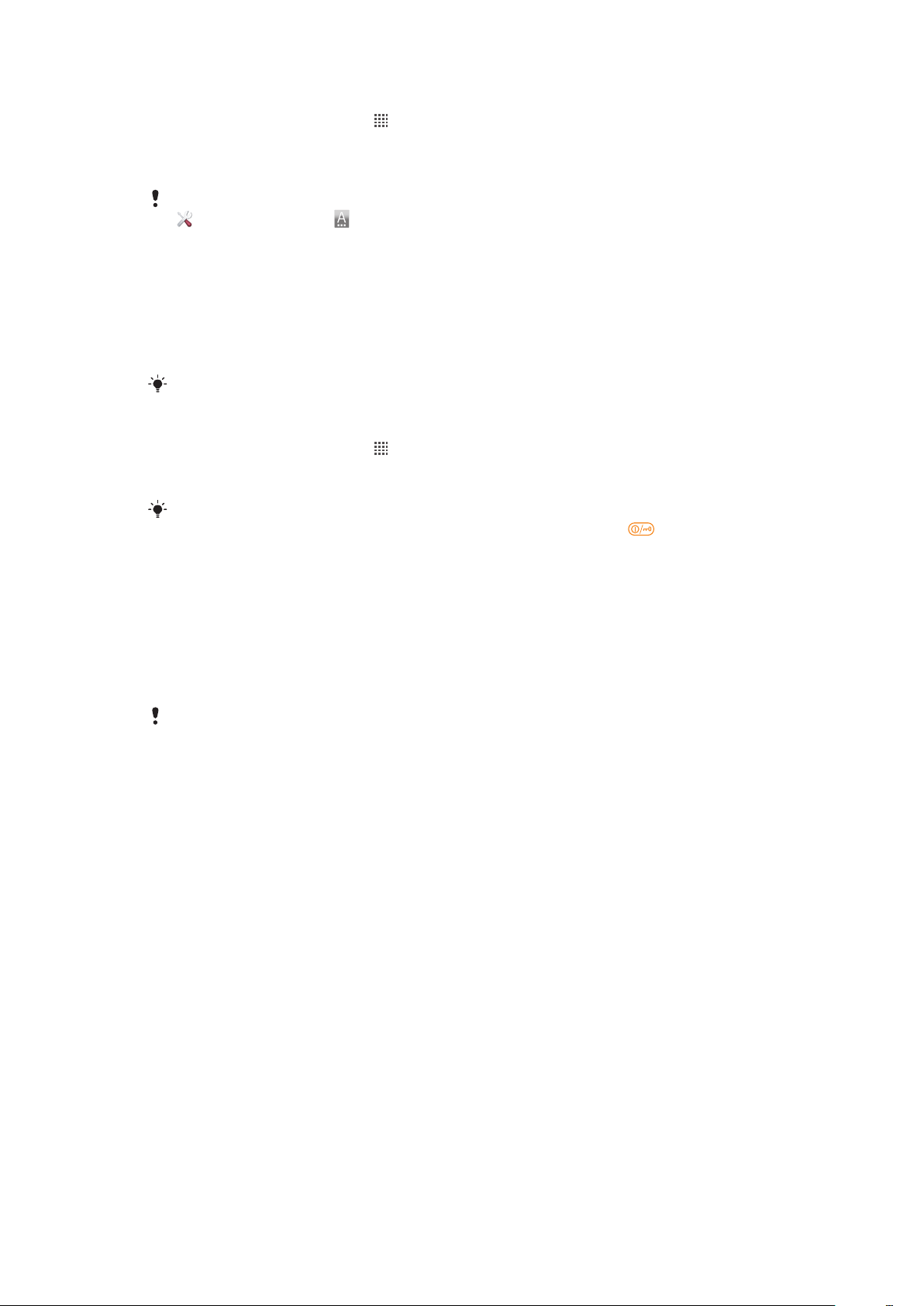
Puhelimen kielen vaihtaminen
1
Kohdasta Kotinäyttö napauta .
2
Etsi ja napauta Asetukset > Kieli ja näppäimistö > Valitse kieli.
3
Valitse vaihtoehto.
4
Napauta Valmis.
Jos valitset väärän kielen etkä voi lukea valikkotekstejä, paikanna ja napauta Asetukset -kuvake
. Valitse sitten kohdan vieressä oleva merkintä ja valitse seuraavan valikon ensimmäinen
merkintä. Tämän jälkeen voit valita haluamasi kielen.
Lentokonetila
Lentokonetilassa puhelimen verkko- ja radiolähetinvastaanottimet sammutetaan, jotta ne
eivät häiritse häiriöille alttiita laitteita. Voit silti pelata pelejä, kuunnella musiikkia ja katsella
videoita sekä muuta sisältöä, kunhan kyseinen sisältö on tallennettu muistikortille. Voit myös
saada hälytysilmoituksia, jos hälytykset on aktivoitu.
Lentokonetilan kytkeminen päälle vähentää akun kulutusta.
Lentokonetilan käyttöönotto
1
Kohdasta Kotinäyttö napauta .
2
Etsi ja napauta Asetukset > Langattomat verkot.
3
Valitse Lentokone-tila -valintaruutu.
Voit myös valita Lentokone-tila-vaihtoehdon Puhelimen asetukset -valikosta. Voit siirtyä
Puhelimen asetukset -valikkoon painamalla jonkin aikaa virtanäppäintä .
Akku
Android™-puhelimella voit olla yhteydessä muihin ja ajan tasalla, olit missä olit. Tämä
vaikuttaa puhelimen akun kestoon. Alla on vihjeitä akun käyttöiän pidentämisestä samalla,
kun pidät yhteyttä muihin ja pidät itsesi ajan tasalla.
Akun suorituskyky
Valmiusaika on yleinen termi puhuttaessa akun suorituskyvystä. Se tarkoittaa aikaa, jonka puhelin
on yhteydessä verkkoon ilman, että sitä käytetään. Mitä kauemmin puhelin on valmiustilassa eikä
muutoin toiminnassa, sitä kauemmin akku kestää.
Voit parantaa akun suorituskykyä seuraavilla vinkeillä:
•
Lataa puhelin usein. Sillä ei ole vaikutusta akun elinaikaan.
•
Tiedon lataaminen Internetistä kuluttaa paljon virtaa. Kun et käytä Internetiä, voit säästää
virtaa kytkemällä kaikki matkapuhelinverkon datayhteydet pois käytöstä. Tämä voidaan
tehdä kohdasta Asetukset > Langattomat verkot > Matkapuhelinverkot. Tämä asetus
ei estä puhelinta lähettämästä dataa muiden langattomien verkkojen kautta.
•
Sammuta GPS, Bluetooth™ ja Wi-Fi®, kun et näytä niitä. Voit kytkeä ne päälle ja pois päältä
lisäämällä tilanvaihtolisäohjelman kohteeseen Kotinäyttö. 3G-toimintoa ei tarvitse poistaa
käytöstä.
•
Aseta synkronointisovellukset (joita käytetään sähköpostin, kalenterin ja yhteystietojen
synkronointiin) synkronoimaan manuaalisesti. Voit myös synkronoida automaattisesti mutta
lisätä aikaväliä.
•
Tarkista akun käyttövalikko puhelimesta nähdäksesi, mikä sovellus käyttää eniten virtaa.
Akku kuluttaa enemmän virtaa, kun käytät video- ja musiikkisuoratoistosovelluksia, kuten
YouTube-palvelua™. Myös jotkin Android Market™ -sovellukset kuluttavat enemmän
virtaa.
•
Sulje sovellukset, joita et käytä, ja poistu niistä, sillä moniajo vaikuttaa akun suorituskykyyn.
•
Laske näytön kirkkaustasoa.
•
Sammuta puhelin tai käytä Lentokone-tila-tilaa, jos olet alueella, jossa ei ole verkon
kattavuutta. Muutoin puhelin etsii käytettävissä olevia verkkoja jatkuvasti, mikä kuluttaa
virtaa.
30
Tämä on julkaisun Internet-versio. © Tulostus sallittu vain yksityiskäyttöön.
